Τίτλος Μαθήματος: Εισαγωγή στους Ηλεκτρονικούς Υπολογιστές. Ενότητα: Εισαγωγή στα Υπολογιστικά Φύλλα Εργασίας-Μέρος 1
|
|
|
- Κρειος Μελετόπουλος
- 8 χρόνια πριν
- Προβολές:
Transcript
1 Τίτλος Μαθήματος: Εισαγωγή στους Ηλεκτρονικούς Υπολογιστές Ενότητα: Εισαγωγή στα Υπολογιστικά Φύλλα Εργασίας-Μέρος 1 Διδάσκων: Αναπληρωτής Καθηγητής Αλέξιος Δούβαλης Τμήμα: Φυσικής
2 Πανεπιστήμιο Ιωαννίνων Τμήμα Φυσικής Σημειώσεις για το μάθημα "Εισαγωγή στους Ηλεκτρονικούς Υπολογιστές" Κεφάλαιο 3ο Προγράμματα Υπολογιστικών Φύλλων Εργασίας Μέρος 1ο Α. Δούβαλης - Α. Πολύμερος Ιωάννινα 2014
3 Ιστορική αναδρομή και εισαγωγή στα προγράμματα Υπολογιστικών Φύλλων Εργασίας Τα Υπολογιστικά Φύλλα Εργασίας είναι μια κλάση προγραμμάτων που συνέβαλλε ουσιαστικά στην διάδοση και επικράτηση του μοντέλου του προσωπικού υπολογιστή σε παγκόσμια κλίμακα. Από τις πρώτες εφαρμογές που υπήρξαν πρόδρομοι των σύγχρονων φύλλων εργασίας αξίζει μνείας το Lotus (Εικόνα 1). Ήταν από τα πρώτα προγράμματα υπολογισμών στο λειτουργικό σύστημα προσωπικών υπολογιστών MS-DOS και από πολλούς θεωρείται η αιτία επικράτησης της αρχιτεκτονικής x86 (intel architecture) στους προσωπικούς υπολογιστές (IBM compatibles) 1. Τα φύλλα υπολογισμών επιτρέπουν εφαρμογή υπολογιστικών συσχετισμών σε δεδομένα οργανωμένα σε μορφή πίνακα. Δεδομένα δηλαδή τα οποία δεικτοδοτούνται (indexed - referenced) με χρήση αναφορών σε γραμμές και στήλες. Η δομή πίνακα έχει επίσης παράλληλη χρήση και για την φιλοξενία δομημένης πληροφορίας ως τμήμα βάσης δεδομένων. Σε αυτή την περίπτωση οι στήλες ονομάζονται πεδία, ενώ οι γραμμές ονομάζονται εγγραφές. Στα προγράμματα υπολογιστικών φύλλων εργασίας γίνεται χρήση και των δύο πιο πάνω δυνατοτήτων. Δηλαδή χρησιμοποιούνται και για εφαρμογή μοντέλων υπολογισμών αλλά και αποθήκευσης και επεξεργασίας δεδομένων. Έως και σχετικά πρόσφατα το συνολικό εύρος δεικτοδότησης των σύγχρονων λογιστικών φύλλων δεν είχε αλλάξει από την εποχή του Lotus-123. Εικόνα 1. Άποψη της εμφάνισης υπολογιστικού φύλλου εργασίας του προγράμματος Lotus Το μέγιστο εύρος εκτεινόταν σε 2 16 = γραμμές και 2 8 = 256 στήλες, το σύνολο δηλαδή των κελιών ήταν 2 24 = Από την έκδοση Excel 2007 και έπειτα αυτό το εύρος έχει διευρυνθεί και είναι 2 20 = γραμμές και 2 14 = στήλες, συνολικά δηλαδή 2 34 = κελιά ανά λογιστικό 1
4 φύλλο. Ένα λογιστικό φύλλο μπορεί λοιπόν να φιλοξενεί πολύ μεγάλο όγκο δεδομένων και για τον λόγο αυτό πρέπει ο χρήστης να είναι εξοικειωμένος με τις δυνατότητες που μας παρέχει το πρόγραμμα για γρήγορη μετακίνηση σε διάφορες περιοχές του. Εικόνα 2. Άποψη της εμφάνισης υπολογιστικού φύλλου εργασίας του προγράμματος Microsoft Excel Όπως φαίνεται από την πιο πάνω Εικόνα 2, το πρόγραμμα Excel 2007 ακολουθεί την τυπική δομή ενός προγράμματος γραφικού περιβάλλοντος. Διαθέτει δηλαδή τα βασικά χαρακτηριστικά (Μενού επιλογών, Γραμμές εργαλείων, Γραμμές κύλισης, γραμμή κατάστασης και τον κύριο χώρο εργασίας) μιας παραθυρικής εφαρμογής. Σε πολλές περιπτώσεις δεν χρειάζεται σε ένα φύλλο μόνο να μπορούμε να περιγράψουμε ένα υπολογιστικό μοντέλο, αλλά και να το εμφανίσουμε με παραστατικό και κατανοητό τρόπο. Για τον λόγο αυτό ένα μεγάλο τμήμα του μενού επιλογών του Excel είναι αφιερωμένο σε επιλογές εμφάνισης και παρουσίασης. Επιλογή κελιών παράμετροι εμφάνισης και παρουσίασης Πριν εφαρμόσουμε ιδιότητες εμφάνισης σε ένα σύνολο κελιών πρέπει να τα επιλέξουμε. Η επιλογή μια περιοχής (ομάδας) γίνεται είτε με κλικ και σύρσιμο του δείκτη του ποντικιού (click and drag), είτε από το πληκτρολόγιο με χρήση του πλήκτρου shift και ενός πλήκτρου κατεύθυνσης (Εικόνα 3). Προσέξτε ότι το εικονίδιο του ποντικιού στην διαδικασία επιλογής είναι ένας άσπρος σταυρός. Το πλήκτρο κατεύθυνσης μπορεί να είναι το αριστερό, δεξί, πάνω, κάτω βέλος για σταδιακή αύξηση της επιλογής κατά ένα κελί την φορά ή PgUp, Pgdown για μια σελίδα εμφάνισης την φορά. Επίσης μπορεί να γίνει επιλογή από το τρέχων κελί έως το τελευταίο συμπληρωμένο κελί εάν στους παραπάνω συνδυασμούς παρεμβάλουμε το πλήκτρο End. Στην κορυφή του φύλλου εργασίας υπάρχουν ειδικά κελιά που χρησιμοποιούνται για την διευθυνσιοδότηση (indexing - reference) των υπολοίπων κελιών και ονομάζονται κελιά επικεφαλίδες (headers). Μια ολόκληρη γραμμή ή στήλη μπορεί να επιλεχθεί εάν τοποθετήσουμε τον δείκτη του ποντικιού σε ένα κελί επικεφαλίδα και κάνουμε κλικ με το αριστερό πλήκτρο
5 του ποντικιού. Ο δείκτης του ποντικιού έχει τότε ένα από τα ακόλουθα σχήματα: για την γραμμή και για την στήλη (Εικόνα 4). Εικόνα 3. Επιλογή μια περιοχής (ομάδας) κελιών σε υπολογιστικό φύλλο εργασίας του προγράμματος Microsoft Excel Εικόνα 4. Επιλογή ολόκληρης στήλης (αριστερά) ή γραμμής (δεξιά) κελιών σε υπολογιστικό φύλλο εργασίας του προγράμματος Microsoft Excel Ολόκληρο το φύλλο εργασίας μπορεί να επιλεχθεί με κλικ στο σημείο που εμφανίζεται στην ακόλουθη Εικόνα 5, ή με την χρήση του συνδυασμού πληκτρολογίου Ctrl-A Εικόνα 5. Επιλογή ολόκληρου φύλλου εργασίας στο πρόγραμμα Microsoft Excel 2007.
6 Πλησιάζοντας ο δείκτης του ποντικιού σε διάφορα οριακά σημεία του φύλλου εργασίας το εικονίδιο του αλλάζει υποδεικνύοντάς μας την ενέργεια που πρόκειται να εκτελεσθεί. Τα ακόλουθα εικονίδια υποδηλώνουν την μεταβολή πλάτους μια στήλης ή τη μεταβολή ύψους μια γραμμής (Εικόνα 6). Εικόνα 6. Μεταβολή πλάτους μια στήλης (αριστερά) ή ύψους μια γραμμής (δεξιά) στο πρόγραμμα Microsoft Excel Σε πολλές περιπτώσεις μπορεί να χρειαστεί να εισάγουμε δεδομένα (στήλες ή γραμμές) εμβόλιμα ή ενδιάμεσα σε μια περιοχή. Αυτό μπορούμε να το επιτύχουμε με χρήση δεξιού πλήκτρου του ποντικιού ενώ ο δείκτης είναι σε θέση ενός κελιού κεφαλίδας, όπως φαίνεται στην Εικόνα 7. Εικόνα 7. Εμβόλιμη εισαγωγή γραμμών (αριστερά) ή στηλών (δεξιά) στο πρόγραμμα Microsoft Excel 2007.
7 Μπορούμε να μεταφέρουμε ολόκληρα τα περιεχόμενα ενός κελιού ή μίας ομάδας κελιών από ένα μέρος του φύλλου εργασίας σε ένα άλλο. Για να το κάνουμε αυτό αφού επιλέξουμε το κελί ή τα κελιά που θέλουμε να μεταφέρουμε, πάμε με το ποντίκι στα όρια της επιλεγμένης περιοχής, οπότε εμφανίζεται το εικονίδιο. Το εικονίδιο αυτό υποδηλώνει ότι πρόκειται να γίνει μετακίνηση των περιεχομένων ενός κελιού σε μια άλλη θέση (Εικόνα 8). Πατάμε και κρατάμε πατημένο το αριστερό πλήκτρο του ποντικιού και μεταφέρουμε την επιλογή μας στο μέρος του φύλλου εργασίας που επιθυμούμε. Εικόνα 8. Διαδικασία μεταφοράς κελιών μέσα στο φύλλο εργασίας. Από την άλλη πλευρά υπάρχει κει ένα άλλο πολύ σημαντικό εικονίδιο ποντικιού που εμφανίζεται μόνο όταν προσεγγίσουμε την κάτω δεξιά άκρη της επιλογής μας (στην οποία πάντα υπάρχει μία τελεία), είτε αυτή πρόκειται για ένα είτε για περισσότερα κελιά. Το εικονίδιο αυτό είναι το, το οποίο υποδηλώνει την εφαρμογή της διαδικασίας της λεγόμενης αυτόματης συμπλήρωσης. Η διαδικασία αυτή μπορεί να αφορά είτε στην απλή επανάληψη ενός περιεχομένου, είτε στην αναδρομική συμπλήρωση μίας σειράς αριθμών είτε στην εφαρμογή ενός μαθηματικού τύπου ή μίας λογικής πράξης ενός κελιού ή μίας ομάδας κελιών (το οποίο ή τα οποία έχουν αρχικά επιλεγεί από τον χρήστη) σε ένα σύνολο άλλων κελιών που καθορίζεται μέσω της επιλογή τους ενόσω διαρκεί η χρήση του εικονιδίου αυτόματης συμπλήρωσης ( ) (Εικόνα 9). Εικόνα 9. Διαδικασία αυτόματης συμπλήρωσης κελιών.
8 Από την στιγμή που έχει γίνει επιλογή ενός συνόλου κελιών οι μορφολογικές τους ιδιότητες μπορούν να καθορισθούν με χρήση των επιλογών των διαλόγων που εμφανίζονται όταν κάνουμε δεξί κλικ με το ποντίκι στην επιλογή των κελιών και διαλέξουμε την εντολή "Μορφοποίηση κελιών". Με τον τρόπο αυτό εμφανίζονται οι παρακάτω εικόνες ως "καρτέλες" της μορφοποίησης (Εικόνες 10 έως 14). Εικόνα 10. Μορφοποίηση του είδους των περιεχομένων των κελιών. Εικόνα 11. Μορφοποίηση της στοίχισης και του προσανατολισμού των περιεχομένων των κελιών.
9 Εικόνα 12. Μορφοποίηση της γραμματοσειράς των περιεχομένων των κελιών. Εικόνα 13. Μορφοποίηση των περιγραμμάτων των περιεχομένων των κελιών. Εικόνα 14. Μορφοποίηση του γεμίσματος και του μοτίβου των περιεχομένων των κελιών.
10 Πρόσβαση στους πιο πάνω διαλόγους αποκτούμε επίσης κάνοντας κλικ στο σημείο που υποδεικνύεται στην ακόλουθη Εικόνα 15. Εικόνα 15. Πρόσβαση στην μορφοποίηση των κελιών μέσω της εργαλειοθήκης "Στοίχιση" του μενού "Κεντρική" στο Microsoft Excel Είναι επίσης σημαντικό να αναφερθούν ορισμένα πολύ ουσιώδη στοιχεία του περιβάλλοντος του συγκεκριμένου λογισμικού. Αυτά βρίσκονται στην ενεργό γραμμή κάτω από τις εργαλειοθήκες (Εικόνα 16). Έτσι το αριστερό μέρος της γραμμής που ονομάζεται "Πλαίσιο ονόματος" (Εικόνα 17α) μας πληροφορεί για την θέση του τρέχοντος κελιού, τον αριθμό των γραμμών (R) και στηλών (C) που επιλέγουμε καθώς και, μετά την επιλογή περισσοτέρων του ενός κελιών, την θέση του ενεργού κελιού από το οποίο εξαρτώνται ο καθορισμός των περιεχομένων των υπόλοιπων κελιών της επιλογής μας (παραδείγματα θα δοθούν παρακάτω). Στο δεξί μέρος υπάρχει η "Γραμμή τύπων" (Εικόνα 17β), όπου εμφανίζονται τα περιεχόμενα του εκάστοτε επιλεγμένου κελιού (π.χ. αριθμός, μαθηματικές σχέσεις, συναρτήσεις κτλ) στην πλήρη τους αναλυτική μορφή (όχι κατ' ανάγκη το αποτέλεσμα μίας πράξης αλλά η πράξη αυτή καθεαυτή). Ενδιάμεσά τους υπάρχει μία περιοχή με εντολές-κουμπιά (Εικόνα 17γ) τα οποία μπορούμε να χρησιμοποιήσουμε για να ακυρώσουμε, να εισάγουμε-εκτελέσουμε μία πράξη, ή να εισάγουμε μία συνάρτηση, σε ένα ή περισσότερα κελιά. Εικόνα 16. Η ενεργός γραμμή κάτω από τις εργαλειοθήκες στο Microsoft Excel (α) (β) (γ) Εικόνα 17. Τα μέρη του "Πλαισίου ονόματος" (α), της "Γραμμής τύπων" (β) και των εντολώνκουμπιών (γ) της ενεργού γραμμής στο Microsoft Excel 2007.
11 Εισαγωγή συναρτήσεων και τύπων υπολογισμών στα υπολογιστικά φύλλα εργασίας Συναρτήσεις Τα κελιά των υπολογιστικών φύλλων εργασίας έχουν την δυνατότητα να φιλοξενήσουν ένα εύρος στοιχείων, από απλό κείμενο, ημερομηνίες και ώρες μέχρι πολύπλοκες μαθηματικές πράξεις και συναρτήσεις. Η έννοια της συνάρτησης στα υπολογιστικά φύλλα εργασίας δεν περιορίζεται στον αυστηρό ορισμό μίας μαθηματικής σχέσης ή έκφρασης, π.χ. e 2 = , αλλά αφορά και "λογικές συναρτήσεις" που επιστρέφουν για παράδειγμα τον αριθμό των μη κενών κελιών μίας επιλεγμένης περιοχής κελιών, το αν περιέχονται ή όχι ορισμένοι χαρακτήρες σε κάποια κελιά, το μέγιστο ή ελάχιστο αριθμό από ένα σύνολο αριθμών σε κελιά, το αν ισχύει ή όχι μία λογική πρόταση για τα περιεχόμενα ορισμένων κελιών και πολλά άλλα. Η συναρτήσεις διαθέτουν δύο μέρη: το όνομα και το όρισμα ή τα ορίσματά τους. Η εισαγωγή μιας συνάρτησης σε ένα κελί γίνεται είτε από το πληκτρολόγιο, εάν γνωρίζουμε εκ των προτέρων το όνομά της, είτε με την βοήθεια ενός οδηγού διαλόγου (helper dialog). Το όρισμα ή τα ορίσματα της συνάρτησης πάντα ακολουθεί/ούν (χωρίς κενό) το όνομα της συνάρτησης και αφορά/ούν το περιεχόμενο μεταξύ των παρενθέσεων (). Όταν έχουμε παραπάνω από ένα όρισμα στην συνάρτηση τα ορίσματα διαχωρίζονται με την χρήση του αλφαριθμητικού ελληνικού ερωτηματικού ";". Στην περίπτωση που η εισαγωγή γίνεται άμεσα από το πληκτρολόγιο η γενική μορφή είναι η ακόλουθη "=συνάρτηση(ορίσμα1;όρισμα2;.)". Προσέξτε ότι για να εμφανιστεί το αποτέλεσμα εφαρμογής της συνάρτησης αν έχουν δοθεί σωστά το όνομα και το όρισμα ή τα ορίσματά της, είναι απαραίτητη η χρήση του αλφαριθμητικού χαρακτήρα "=" ως πρώτου χαρακτήρα στο κελί εισαγωγής. Γενικά ο χαρακτήρας "=" τοποθετείται ως ο πρώτος χαρακτήρας σε ένα κελί για να πάρουμε το αποτέλεσμα είτε της εφαρμογής μίας μαθηματικής ή λογικής συνάρτησης, είτε μίας μαθηματικής πράξης, είτε μίας λογικής πράξης. Ουσιαστικά πρέπει να μπει για να υποδηλώσει στο λογισμικό ότι ο χρήστης θέλει από αυτό να του "δώσει ένα αποτέλεσμα" σύμφωνα με την σύνταξη των εντολών που ακολουθούν μετά το σύμβολο "=". Αν ο χρήστης δεν χρησιμοποιήσει τον χαρακτήρα αυτόν ως πρώτο χαρακτήρα στο κελί, όλη η υπόλοιπη σύνταξη θα ληφθεί από το λογισμικό ως απλή εισαγωγή κειμένου. Για παράδειγμα η εφαρμογή της σύνταξης "=exp(2)" (εφαρμογή της εκθετικής συνάρτηση με φυσικό-μαθηματικό νόημα την ύψωση της βάσης των νεπερίων λογαρίθμων "e" στον αριθμό-εκθέτη "2" με αποτέλεσμα το e 2 ) θα δώσει ως αποτέλεσμα τον αριθμό , ενώ η εφαρμογή της σύνταξης "exp(2)" θα δώσει ως αποτέλεσμα το κείμενο exp(2) (Εικόνα 18). Εικόνα 18. Εφαρμογή των συντάξεων "=exp(2)" (αριστερά) και "exp(2)" (δεξιά) στο Microsoft Excel 2007.
12 Ήδη αναφέραμε ότι τα υπολογιστικά φύλλα εργασίας έχουν δύο κυρίως χρήσεις: 1. Την εφαρμογή ενός υπολογιστικού μοντέλου σε ένα σύνολο δεδομένων. 2. Την αντιμετώπιση και χειρισμό των πληροφοριών του φύλλου, ως τμήμα βάσης δεδομένων. Για την υλοποίηση της πρώτης περίπτωσης μας παρέχεται ένα ευρύ φάσμα μαθηματικών ή και λογικών συναρτήσεων από απλές, όπως για παράδειγμα εκθετικής, λογαριθμικής κλπ έως πιο προχωρημένες όπως π.χ μιγαδικές πράξεις, συναρτήσεις Bessel κλπ. Στην εικόνα που ακολουθεί το κελί Β1 περιέχει την συνάρτηση power(βάση;εκθέτης). Αυτή αποδίδει την δύναμη ενός αριθμού και έχει δύο ορίσματα, την βάση και τον εκθέτη. Το πρώτο είναι η βάση και το δεύτερο ο εκθέτης. Η σύνταξη λοιπόν power(a1;2) σημαίνει εφάρμοσε την συνάρτηση power με βάση την αριθμητική τιμή του κελιού Α1 (τιμή 2 στο παράδειγμα) και εκθέτη τον αριθμό 2. Εικόνα 19. Εφαρμογή της συνάρτησης power(). Η χρήση των συναρτήσεων μπορεί να γίνεται με πεπλεγμένο τρόπο (nested). Δηλαδή μία συνάρτηση να περιέχει στο όρισμά της μια άλλη, ή ακόμη και την ίδια, συνάρτηση, εάν το επιθυμούμε. Στην ακόλουθη εικόνα γίνεται πεπλεγμένη χρήση της power και το τελικό αποτέλεσμα είναι (2 2 ) 2 Εικόνα 20. Εφαρμογή της συνάρτησης power() με πεπλεγμένο τρόπο. Υπάρχουν συναρτήσεις οι οποίες ως όρισμα δεν δέχονται τα περιεχόμενα ενός μόνο κελιού, αλλά ενός συνόλου κελιών. Το εύρος του συνόλου (εάν αυτά είναι σε συνεχόμενη περιοχή, με μορφή πίνακα) καθορίζεται από το πρώτο και τελευταίο στοιχείο του πίνακα διαχωριζόμενα με την αλφαριθμητική άνω-κάτω τελεία ":". Ένα παράδειγμα τέτοιας συνάρτησης είναι η συνεχής άθροιση (sum) και εμφανίζεται στην ακόλουθη Εικόνα 21.
13 Εικόνα 21. Εφαρμογή της συνάρτησης "sum(α1:β9)" για τα περιεχόμενα των κελιών της επιλογής Α1 έως Β9 που περιλαμβάνει την στήλη Α1 έως Α9 και Β1 έως Β9. Σε περίπτωση που το σύνολο των κελιών δεν είναι συνεχόμενο, η σύνταξη είναι παρόμοια αλλά απαιτεί και την χρήση του αλφαριθμητικού ελληνικού ερωτηματικού ";" όπως φαίνεται στην Εικόνα 22 που ακολουθεί. Εικόνα 22. Εφαρμογή της συνάρτησης "sum(α1:α9;c1:c9)" για τα περιεχόμενα των μη-συνεχόμενων κελιών της επιλογής Α1 έως Α9 και C1 έως C9. Κατά την διάρκεια εισαγωγής μιας συνάρτησης το πρόγραμμα μας διευκολύνει σε περίπτωση που δεν θυμόμαστε το πλήρες όνομά της παρουσιάζοντας μας μια λίστα με εκείνες τις συναρτήσεις, οι οποίες περιέχουν τα αλφαριθμητικά που έχουμε ήδη πληκτρολογήσει. Ένα τέτοιο παράδειγμα εμφανίζεται στην εικόνα που ακολουθεί.
14 Εικόνα 23. Βοήθεια επιλογής συνάρτησης κατά την διάρκεια πληκτρολόγησης των πρώτων χαρακτήρων της στο Microsoft Excel Εάν γνωρίσουμε το όνομα της συνάρτησης αλλά δεν θυμόμαστε τα ορίσματά της, μπορούμε να ανοίξουμε έναν βοηθητικό διάλογο πατώντας Ctrl-A. Πρόσβαση στις συναρτήσεις αποκτούμε επίσης πατώντας το εικονίδιο-κουμπί, οπότε εμφανίζεται ένα διάλογος οδηγός (helper dialog) όπως της ακόλουθης εικόνας, ο οποίος περιλαμβάνει όλες τις διαθέσιμες συναρτήσεις ανά κατηγορία. Εικόνα 24. Διάλογος οδηγός (helper dialog) με τις διαθέσιμες συναρτήσεις ανά κατηγορία στο Microsoft Excel Ακολουθώντας τις οδηγίες που μας παρέχονται από αυτόν τον οδηγό μπορούμε να τοποθετήσουμε την συνάρτηση και τα ορίσματά της με διαδραστικό τρόπο. Σε περίπτωση που ακολουθήσουμε αυτή την μέθοδο και η συνάρτηση δέχεται ορίσματα σε μορφή συνόλων, εάν αυτά δεν είναι συνεχόμενα η επιλογή των διακριτών υποσυνόλων γίνεται με χρήση του ποντικιού και του πλήκτρου ctrl του πληκτρολογίου.
15 Σε πολλές περιπτώσεις χρειάζεται να γεμίσουμε μεγάλες περιοχές με ίδιες συναρτήσεις. Αυτό μπορούμε να το επιτύχουμε γρήγορα με την ακόλουθη μέθοδο: Καταρχήν επιλέγουμε τις περιοχές στις οποίες θέλουμε να επαναληφθεί η συνάρτηση όπως φαίνεται στην ακόλουθη εικόνα χρησιμοποιώντας το ποντίκι με αριστερό κλικ το πλήκτρο Ctrl. Εικόνα 25. Επιλογή κελιών μη-συνεχόμενων περιοχών με την χρήση του ποντικιού και του πλήκτρου Ctrl. Στην συνέχεια πληκτρολογούμε του τύπο της συνάρτησής μας στο ενεργό κελί της συνολικής επιλογής που δεν είναι σκιασμένο και τερματίζουμε την εισαγωγή με χρήση του συνδυασμού Ctrl-Enter. Το αποτέλεσμα φαίνεται στην εικόνα που ακολουθεί. Εικόνα 26. Εφαρμογή μίας συνάρτησης (exp(2)) σε επιλεγμένα κελιά μη-συνεχόμενων περιοχών με την χρήση του πλήκτρου Ctrl-Enter.
16 Μαθηματικοί τύποι Πολλές φορές εκτός από συναρτήσεις θέλουμε να εισάγουμε απλές ή πιο περίπλοκες μαθηματικές πράξεις με αριθμούς που πληκτρολογούμε, ή αριθμούς που υπάρχουν σε κελιά, ή και συναρτήσεις. Στην περίπτωση αυτή χρησιμοποιούμε τους αλφαριθμητικούς χαρακτήρες-σύμβολα "+", "-", "*" και "/" για την πρόσθεση, την αφαίρεση, τον πολλαπλασιασμό και την διαίρεση αντίστοιχα. Για την ύψωση ενός αριθμού σε έναν εκθέτη χρησιμοποιούμε τον αλφαριθμητικό χαρακτήρασύμβολο "^". Στην επόμενη εικόνα δίνονται μερικά χαρακτηριστικά παραδείγματα. (α) (β) (γ) (δ) Εικόνα 27. Εφαρμογή μερικών απλών μαθηματικών πράξεων μεταξύ αριθμών, κελιών και συναρτήσεων. Προσέξτε ότι υπάρχει προτεραιότητα εφαρμογής των πράξεων σε κάθε εικόνα (α)-(δ). Όπως φαίνεται από την προηγούμενη εικόνα, οι πράξεις μεταξύ των αριθμών κελιών ή συναρτήσεων γίνονται με συγκεκριμένη σειρά προτεραιότητας. Η σειρά αυτή περιλαμβάνει ως πρώτο στάδιο την εκτέλεση των πράξεων μέσα σε παρενθέσεις, ως δεύτερο τον υπολογισμό των συναρτήσεων, ως τρίτο την ύψωση σε δύναμη, ως τέταρτο την διαίρεση ή τον πολλαπλασιασμό και κατόπιν την πρόσθεση ή την αφαίρεση. Για τα δύο τελευταία ζευγάρια (διαίρεσηπολλαπλασιασμός και πρόσθεση-αφαίρεση) προτεραιότητα μεταξύ των δύο πράξεων του ζεύγους έχει η πράξη που βρίσκεται αριστερά στον μαθηματικό τύπο. Για να είμαστε σίγουροι για την καλή εφαρμογή του τελικού επιθυμητού μαθηματικού τύπου βάζουμε όσες πράξεις θεωρούμε πως έχουν προτεραιότητα μέσα σε παρανθέσεις. Η επιλογή των κελιών για την χρήση τους σε μαθηματικούς τύπους ή ορίσματα συναρτήσεων μπορεί να γίνει είτε διαλέγοντας το κελί κάνοντας αριστερό κλικ με το ποντίκι μας όσο αυτό έχει την μορφή του άσπρου σταυρού ( ), είτε πληκτρολογώντας το όνομα του κελιού π.χ. C4. Στην δεύτερη περίπτωση πρέπει να βεβαιωθούμε ότι το πληκτρολόγιό μας εισάγει λατινικούς χαρακτήρες γιατί η χρήση ελληνικών χαρακτήρων π.χ. α1 ή β1, δεν γίνεται αποδεκτή από το λογισμικό. Παρατηρείστε επίσης ότι κάθε κελί του μαθηματικού μας τύπου παρουσιάζεται στην "Γραμμή τύπων" με διαφορετικό χρώμα και παίρνει όταν βρισκόμαστε μέσα σε αυτή το αντίστοιχο χρώμα περιγράμματος για να μπορούμε εύκολα να εντοπίζουμε την θέση του στο φύλλο εργασίας (Εικόνα 28). Εικόνα 28. Χρωματισμός των κελιών στην εφαρμογή μαθηματικών πράξεων για την καλύτερη εποπτεία της θέσης των κελιών στο φύλλο εργασίας.
17 Χρήση της διαδικασίας της αυτόματης συμπλήρωσης (AutoFill) Επανάληψη τιμών Έχουμε ήδη αναφέρει ότι όταν πλησιάζουμε τον δείκτη του ποντικιού στο κάτω δεξί άκρο ενός κελιού ή μίας επιλογής κελιών και στην συνέχεια το σύρουμε προς μια κατεύθυνση έχουμε σαν αποτέλεσμα την συμπλήρωση των περιεχομένων του αρχικού κελιού ή κελιών σε όλες τις επιλεγμένες θέσεις. Η διαδικασία αυτή φαίνεται στην ακόλουθη εικόνα στην περίπτωση της εκκίνησης αυτόματης συμπλήρωσης από ένα κελί που το οποίο περιέχει απλώς έναν αριθμό. Η διαδικασία αυτή έχει ως αποτέλεσμα την απλή συμπλήρωση όλων των επιλεγόμενων επομένων κελιών με τον ίδιο αριθμό εκκίνησης. Εικόνα 29. Εφαρμογή της αυτόματης συμπλήρωσης στην περίπτωση της απλής επανάληψης τιμών ενός κελιού. Πρόβλεψη τιμών Στην περίπτωση που η πιο πάνω διαδικασία ξεκινήσει με επιλογή περισσοτέρων του ενός επιλεγμένων κελιών, η επιλεγμένη περιοχή γεμίζει με τιμές οι οποίες προέρχονται μετά την εφαρμογή μίας διαδικασίας γραμμικής βελτιστοποίησης. Στην Εικόνα 30 εμφανίζεται μια απλή περίπτωση πρόβλεψης τιμών μίας σειράς αριθμών τα αποτελέσματα της οποίας προκύπτουν από τον υπολογισμό της διαφοράς των δύο αριθμών στην διεύθυνση μετακίνησης του ποντικιού, που αποτελεί και το αριθμητικό βήμα για την συμπλήρωση των επόμενων κελιών. Η γραμμική σχέση που διέπει τα κελιά Α6, Α7 είναι προφανής στην μετακίνηση από το κελί Α6 στο κελί Α7, δηλαδή Α7=A6+βήμα(=+1) και κατά συνέπεια η εφαρμογή της πρόβλεψης τιμών αποδίδει την αριθμητική αλληλουχία Α8 3, Α9 4, Α10 5, Α11 6, Α12 7 (Εικόνα 30β). Από την άλλη πλευρά αν η διεύθυνση μετακίνησης της επιλογής των αρχικών κελιών ήταν αντίθετη το αποτέλεσμα είναι διαφορετικό. Α6=A7+βήμα(=-1) και κατά συνέπεια η εφαρμογή της πρόβλεψης τιμών αποδίδει την αριθμητική αλληλουχία Α5 0, Α4-1, Α3-2, Α2-3, Α1-4 (Εικόνα 30γ). Τα παραπάνω γίνονται πάντα στην περίπτωση που τα κελιά εκκίνησης είναι μόνο δύο. (α) (β) (γ) Εικόνα 30. Εφαρμογή της αυτόματης συμπλήρωσης στην περίπτωση της πρόβλεψης τιμών με την χρήση της διαφοράς ως το βήμα συμπλήρωσης τιμών.
18 Υπάρχει δυνατότητα ο χρήστης να επιλέξει μεταξύ της εφαρμογής αυτόματης συμπλήρωσης με πρόβλεψη τιμών (συμπλήρωση σειρών) ή της απλής αντιγραφής κελιών. Αυτό γίνεται με το να κάνει κλικ στο εικονίδιο που εμφανίζεται στο κάτω δεξί άκρο της περιοχής συμπλήρωσης ακριβώς μετά την εφαρμογή της διαδικασίας και έχει τίτλο "Επιλογές Αυτόματης Συμπλήρωσης" (Εικόνα 31). Εικόνα 31. Εφαρμογή των επιλογών αυτόματης συμπλήρωσης κατά την διάρκεια της διαδικασίας συμπλήρωσης κελιών στο φύλλο εργασίας του Microsoft Excel Συμπλήρωση με ονόματα κελιών Όταν η αυτόματη συμπλήρωση περιλαμβάνει όχι μόνο απλούς αριθμούς αλλά μαθηματικούς τύπους με ονόματα κελιών, τότε η αλληλουχία των κελιών που συμπληρώνονται εξαρτάται από την φορά μετακίνησης της συμπλήρωσης. Για παράδειγμα όταν θέλουμε να πάρουμε μία αλληλουχία αριθμών κατά το ύψος μίας στήλης προσθέτοντας ένα σταθερό αριθμό (βήμα) στον αμέσως προηγούμενό του αρχίζοντας από μία συγκεκριμένη τιμή (αριθμητική πρόοδος), μπορούμε να χρησιμοποιήσουμε τα ονόματα των κελιών μίας στήλης στα οποία θα προσθέτουμε το βήμα (Εικόνα 32). Παρατηρήστε ότι καθώς συμπληρώνονται τα κελιά κατά το ύψος της ίδια στήλης (Α) στο όνομα του κελιού αλλάζει μόνο ο αριθμός της γραμμής των κελιών. Εικόνα 32. Εφαρμογή αυτόματης συμπλήρωσης με την χρήση ονομάτων κελιών κατά την συμπλήρωση κελιών σε στήλη στο φύλλο εργασίας του Microsoft Excel Εικόνα 33. Εφαρμογή αυτόματης συμπλήρωσης με την χρήση ονομάτων κελιών κατά την συμπλήρωση κελιών σε γραμμή στο φύλλο εργασίας του Microsoft Excel 2007.
19 Αντίστοιχα αν συμπληρώσουμε τα κελιά σε μία γραμμή χρησιμοποιώντας την ίδια σχέση στο όνομα των κελιών θα αλλάζει ο τίτλος των στηλών ενώ θα παραμένει σταθερός ο αριθμός της γραμμής στην οποία γίνεται η συμπλήρωση (Εικόνα 33). Δηλαδή όταν συμπληρώνουμε κατά το ύψος μίας στήλης περιμένουμε στα κελιά που συμπληρώνονται να αλλάζει ο αριθμός των γραμμών και όταν συμπληρώνουμε κατά το μήκος μίας γραμμής οι τίτλοι των στηλών αντίστοιχα. Συμπλήρωση κρατώντας σταθερό το όνομα ενός κελιού Υπάρχουν όμως πολλές περιπτώσεις στις οποίες κατά την αυτόματη συμπλήρωση και εφαρμογή των μαθηματικών τύπων, το όνομα ενός κελιού θέλουμε να παραμένει σταθερό, γιατί σε όλη την διαδικασία θέλουμε το περιεχόμενο αυτού του κελιού να αποτελεί μία σταθερά. Για παράδειγμα, θέλουμε να αφαιρέσουμε από μία στήλη αριθμών τον αριθμό που υπάρχει σε ένα άλλο κελί του φύλλου εργασίας και να πάρουμε τα αποτελέσματα σε μία άλλη νέα στήλη. Στην περίπτωση αυτή στο όνομα του κελιού που θέλουμε να κρατήσουμε σταθερό κατά την συμπλήρωση τοποθετούμε το αλφαριθμητικό σύμβολο του δολαρίου "$" πριν και μετά τον τίτλο της στήλης του κελιού. Έτσι στην Εικόνα 34 για να αφαιρέσουμε τα περιεχόμενα του κελιού C1 από όλους τους αριθμούς στα κελιά της στήλης Α, Α1 έως Α5 και να πάρουμε τα αποτελέσματα στα αντίστοιχα κελιά της στήλης Β, Β1 έως Β5, γράφουμε στο κελί Β1 την σχέση αφαίρεσης με τον τίτλο της στήλης του κελιού C1 ανάμεσα σε $, δηλαδή $C$1. Εικόνα 34. Εφαρμογή αυτόματης συμπλήρωσης με την χρήση ονομάτων κελιών κρατώντας σταθερό κατά την αυτόματη συμπλήρωση το όνομα ενός κελιού με την χρήση των αλφαριθμητικών "$" εκατέρωθεν του τίτλου της στήλης του συγκεκριμένου κελιού ($C$1). Το πλεονέκτημα της συμπλήρωσης των κελιών με αυτό τον τρόπο και όχι με την χρήση ενός συγκεκριμένου αριθμού είναι ότι στην περίπτωση της χρήσης ονομάτων κελιών μπορούμε ανά πάσα στιγμή να αλλάξουμε τα περιεχόμενα των κελιών και οι υπολογισμοί μας να γίνουν με βάση τα νέα περιεχόμενα. Στην περίπτωση της χρήσης σταθερών αριθμών το ίδιο αποτέλεσμα θα απαιτούσε την συμπλήρωση των θέσεων των αποτελεσμάτων στα αντίστοιχα κελιά τους ένα προς ένα.
20 Παράδειγμα υπολογισμού της μέσης τιμής, της τυπικής απόκλισης (σφάλμα μίας τιμής) καθώς και του σφάλματος της μέσης τιμής σε ένα σύνολο πειραματικών μετρήσεων ενός φυσικού μεγέθους Πολλές φορές μας παρουσιάζεται το πρόβλημα εύρεσης της μέσης τιμής από ένα σύνολο τιμών ενός φυσικού μεγέθους και ο στατιστικός υπολογισμός της τυπικής απόκλισης (standard deviation) καθώς και του σφάλματος της μέσης τιμής του μεγέθους αυτού. Η θεωρία σφαλμάτων * καθορίζει ότι η μέση τιμή <x> για Ν αριθμό μετρήσεων ενός φυσικού μεγέθους x θα δίνεται από την σχέση: < xx >= ii=1 xx ii NN η τυπική απόκλιση σ x θα δίνεται από την σχέση: NN σσ xx = NN ii=1 (xx ii < xx >) 2 (ΝΝ 1) ενώ το σφάλμα της μέσης τιμής σ <x> από την σχέση: 1/2 σσ <xx> = NN ii=1 (xx ii < xx >) 2 NN(ΝΝ 1) Με την χρήση των υπολογιστικών φύλλων εργασίας μπορούμε εύκολα και γρήγορα να υπολογίσουμε τις παραπάνω ποσότητες και να δημιουργήσουμε ένα πρότυπο υπολογισμού κάθε νέας μέσης τιμής που αφορά φυσικά μεγέθη. Κατ' αρχήν εισάγουμε τα δεδομένα μας σε μορφή στηλών (ή γραμμών) στο φύλλο εργασίας μας όπως φαίνεται στην Εικόνα 35α, μαζί με την καταμέτρηση του αριθμού των μετρήσεων (αύξων αριθμός μέτρησης ή α/α). Μην ξεχνάτε πάντα να υποδεικνύεται στην αρχή κάθε στήλης το φυσικό μέγεθος που παραθέτετε καθώς και την μονάδα μέτρησής του (όταν υπάρχει). Όταν ο αριθμός των δεδομένων του φυσικού μεγέθους είναι σχετικά μικρός, είναι εύκολο να υπολογίσουμε τον μέγιστο αριθμό μετρήσεων Ν κατά νου. Όταν όμως έχουμε μεγάλο αριθμό δεδομένων είναι καλύτερο να χρησιμοποιήσουμε μία συνάρτηση για τον σκοπό αυτό. Μία τέτοια συνάρτηση είναι η συνάρτηση COUNT(). Η συνάρτηση αυτή μετρά τον αριθμό των κελιών μίας επιλογής κελιών που υποδεικνύεται στο όρισμά της, τα οποία περιέχουν αριθμούς. Είναι καλό να υποδεικνύουμε επίσης το κελί στο οποίο υπολογίζουμε μία παράμετρο ή μία σταθερά, γι' αυτό και δίπλα στο κελί για τον υπολογισμό του Ν πληκτρολογούμε το όνομά του και χρωματίζουμε τα δύο κελιά με το ίδιο χρώμα για να υποδείξουμε την σχέση τους (Εικόνα 35α). 1/2 (α) (β) (γ) (δ) (ε) Εικόνα 35. Στάδια του υπολογισμού της μέσης τιμής, της τυπικής απόκλισης και του σφάλματος της μέσης τιμής με την βοήθεια υπολογιστικών φύλλων εργασίας. * Μ. Καμαράτος "Εισαγωγή στην ανάυση πειραματικών μετρήσεων, απλά πειράματα μηχανικήςθερμότητας", Τυπογραφείο Πανεπιστημίου Ιωαννίνων, Ιωάννινα 2013.
21 Στην συνέχεια υπολογίζουμε το άθροισμα των επιμέρους τιμών του φυσικού μεγέθους NN ii=1 xx ii στο τέλος της στήλης των επιμέρους τιμών χρησιμοποιώντας την συνάρτηση sum() (Εικόνα 35β) και κατόπιν την μέση τιμή <x> σε διαφορετικό κελί (π.χ. κελί C2), χρησιμοποιώντας το κελί του αθροίσματος και τον αριθμό Ν (Εικόνα 35γ). (α) (β) (γ) (δ) Εικόνα 36. Στάδια του υπολογισμού της μέσης τιμής, της τυπικής απόκλισης και του σφάλματος της μέσης τιμής με την βοήθεια υπολογιστικών φύλλων εργασίας. Στην συνέχεια πρέπει να προσδιορίσουμε τις τιμές x i -<x> για i=1 έως N. Για τον λόγο αυτό στο κελί D2 πληκτρολογούμε το πρώτο μέλος της σειράς αυτής (=Β2- C2). Αν προσπαθήσουμε να κάνουμε αυτόματη συμπλήρωση δεδομένων με αυτή την σχέση στα υπόλοιπα κελιά για να πάρουμε τα υπόλοιπα μέλη της σειράς, θα παρατηρήσουμε ότι μαζί με την επιθυμητή αλλαγή των γραμμών της στήλης Β (Β2, Β3, B4 ) θα αλλάζει και το αντίστοιχο κελί της στήλης C (C2, C3, C4 ), κάτι φυσικά που δεν είναι επιθυμητό γιατί η μέση τιμή του x θα πρέπει να είναι ένας σταθερός αριθμός που βρίσκεται πάντα στο κελί C2. Για να αποφύγουμε αυτή την μη επιθυμητή διαδικασία πρέπει να ορίσουμε στην διαδικασία αυτόματης συμπλήρωσης το κελί C2 να παραμένει σταθερό. Αυτό όπως έχουμε δει γίνεται με το να πληκτρολογήσουμε εκατέρωθεν του τίτλου της στήλης του εν λόγω κελιού τα αλφαριθμητικά σύμβολα "$". Έτσι αν πληκτρολογήσουμε π.χ. στο κελί D2 (=B2- $C$2) και δοκιμάσουμε αυτόματη συμπλήρωση μέχρι και την τελευταία γραμμή που περιέχει τιμή του φυσικού μεγέθους, θα πάρουμε σωστά τις διαφορές x i -<x> για i=1 έως N (Εικόνα 35δ). Στην συνέχεια επειδή θέλουμε τα τετράγωνα αυτών των διαφορών πάμε στην επόμενη στήλη Ε και υπολογίζουμε τις αντίστοιχες ποσότητες, δηλαδή στο κελί Ε2 πληκτρολογούμε (=D2^2) (Εικόνα 35ε). Κατόπιν υπολογίζουμε το άθροισμα NN ii=1 (xx ii < xx >) 2 χρησιμοποιώντας την συνάρτηση sum() (Εικόνα 36α). Τώρα έχουμε όλα τα στοιχεία για τον υπολογισμό της τυπικής απόκλισης. Έτσι σε ένα νέο κελί π.χ. το F2, κάνουμε τον υπολογισμό [=sqrt(ε16/(α16-1))] ή [=(Ε16/(Α16-1))^(1/2)]. Το ίδιο κάνουμε και για το σφάλμα της μέσης τιμής στο κελί G2, δηλαδή [=sqrt(ε16/(α16*(α16-1))] ή [=(Ε16/(Α16*(Α16-1)))^(1/2)] (Εικόνες 36β,γ). Η παρουσίαση των αποτελεσμάτων είναι εξ' ίσου σημαντική με τον υπολογισμό τους. Γνωρίζουμε λοιπόν ότι τα σφάλματα (ή αβεβαιότητες) γράφονται πάντα με ένα σημαντικό ψηφίο. Για τον λόγο αυτό πρέπει να στρογγυλοποιήσουμε το τελικό μας αποτέλεσμα σύμφωνα με τους κανόνες των σημαντικών ψηφίων. Ξεκινάμε πάντα από την τυπική απόκλιση ή το σφάλμα της μέσης τιμής, τα οποία και στρογγυλοποιούμε σε ακρίβεια ενός σημαντικού ψηφίου. Μία καλή συνάρτηση
22 στρογγυλοποίησης είναι η fixed( ; ), η οποία έχει όπως φαίνεται δύο μέρη στο όρισμά της. Η συνάρτηση αυτή στρογγυλοποιεί έναν αριθμό, που δηλώνεται στο πρώτο μέρος του ορίσματος, σε συγκεκριμένη ακρίβεια η οποία καθορίζεται από τον αριθμό στρογγυλοποίησης των δεκαδικών ή και μη δεκαδικών ψηφίων και δηλώνεται στο δεύτερο μέρος του ορίσματος ως εξής: για 1 δεκαδικό ψηφίο ο αριθμός είναι 1, για 2 δεκαδικά ψηφία 2 για 3 δεκαδικά ψηφία 3 κ.ο.κ. Για ακρίβεια μονάδας ο αριθμός στρογγυλοποίησης είναι 0, για ακρίβεια δεκάδας -1 για ακρίβεια εκατοντάδας -2 κ.ο.κ. Έτσι, στην συγκεκριμένη περίπτωση όπου το σφάλμα της μέσης τιμής γραμμένο με 1 σημαντικό ψηφίο είναι s, άρα η ακρίβεια είναι στο τρίτο δεκαδικό ψηφίο, για να παρουσιάσουμε το αποτέλεσμα της μέσης τιμής μαζί με το σφάλμα της πληκτρολογούμε στο κελί G2 [=FIXED(C2;3)&" ± "&FIXED(F4;3)] (Εικόνα 36δ). Παρουσιάζουμε έτσι σε ένα κελί δύο τιμές, ξεχωρίζοντάς τες με τα αλφαριθμητικά σύμβολα "&" και το σύμβολο της αβεβαιότητας " ± " γραμμένο με δύο κενά εκατέρωθεν και μέσα σε εισαγωγικά ("). Όπως γίνεται κατανοητό όταν θέλουμε να προσθέσουμε κάποιο κείμενο ανάμεσα σε δύο αριθμούς για να παρουσιάσουμε αποτέλεσμα πρέπει το βάλουμε το επιθυμητό κείμενο μεταξύ των εισαγωγικών. Γίνεται επίσης κατανοητό ότι το κελί στο οποίο παρουσιάζουμε τα αποτελέσματα δεν μπορεί να θεωρηθεί πλέον ως ένα κελί που περιέχει αριθμούς, αλλά κείμενο. Εικόνα 37. Η συνολική εικόνα του υπολογισμού της μέσης τιμής, της τυπικής απόκλισης και του σφάλματος της μέσης τιμής με την βοήθεια υπολογιστικών φύλλων εργασίας.
23 Ανοικτά Ακαδημαϊκά Μαθήματα Πανεπιστήμιο Ιωαννίνων Τέλος Ενότητας
24 Χρηματοδότηση Το παρόν εκπαιδευτικό υλικό έχει αναπτυχθεί στα πλαίσια του εκπαιδευτικού έργου του διδάσκοντα. Το έργο «Ανοικτά Ακαδημαϊκά Μαθήματα στο Πανεπιστήμιο Ιωαννίνων» έχει χρηματοδοτήσει μόνο τη αναδιαμόρφωση του εκπαιδευτικού υλικού. Το έργο υλοποιείται στο πλαίσιο του Επιχειρησιακού Προγράμματος «Εκπαίδευση και Δια Βίου Μάθηση» και συγχρηματοδοτείται από την Ευρωπαϊκή Ένωση (Ευρωπαϊκό Κοινωνικό Ταμείο) και από εθνικούς πόρους. Σημειώματα Σημείωμα Αναφοράς Copyright Πανεπιστήμιο Ιωαννίνων, Διδάσκων: Αναπληρωτής Καθηγητής Αλέξιος Δούβαλης. «Εισαγωγή στους Ηλεκτρονικούς Υπολογιστές. Εισαγωγή στα Υπολογιστικά Φύλλα Εργασίας-Μέρος 1». Έκδοση: 1.0. Ιωάννινα Διαθέσιμο από τη δικτυακή διεύθυνση: Σημείωμα Αδειοδότησης Το παρόν υλικό διατίθεται με τους όρους της άδειας χρήσης Creative Commons Αναφορά Δημιουργού - Παρόμοια Διανομή, Διεθνής Έκδοση 4.0 [1] ή μεταγενέστερη. [1]
Τίτλος Μαθήματος: Εισαγωγή στους Ηλεκτρονικούς Υπολογιστές. Ενότητα: Εισαγωγή στους Επεξεργαστές Κειμένου-Μέρος 2
 Τίτλος Μαθήματος: Εισαγωγή στους Ηλεκτρονικούς Υπολογιστές Ενότητα: Εισαγωγή στους Επεξεργαστές Κειμένου-Μέρος 2 Διδάσκων: Αναπληρωτής Καθηγητής Αλέξιος Δούβαλης Τμήμα: Φυσικής Πανεπιστήμιο Ιωαννίνων Τμήμα
Τίτλος Μαθήματος: Εισαγωγή στους Ηλεκτρονικούς Υπολογιστές Ενότητα: Εισαγωγή στους Επεξεργαστές Κειμένου-Μέρος 2 Διδάσκων: Αναπληρωτής Καθηγητής Αλέξιος Δούβαλης Τμήμα: Φυσικής Πανεπιστήμιο Ιωαννίνων Τμήμα
Πληροφορική. Εργαστηριακή Ενότητα 2 η : Το βιβλίο εργασίας του MS Excel. Ι. Ψαρομήλιγκος Τμήμα Λογιστικής & Χρηματοοικονομικής
 ΕΛΛΗΝΙΚΗ ΔΗΜΟΚΡΑΤΙΑ Ανώτατο Εκπαιδευτικό Ίδρυμα Πειραιά Τεχνολογικού Τομέα Πληροφορική Εργαστηριακή Ενότητα 2 η : Το βιβλίο εργασίας του MS Excel Ι. Ψαρομήλιγκος Τμήμα Λογιστικής & Χρηματοοικονομικής Άδειες
ΕΛΛΗΝΙΚΗ ΔΗΜΟΚΡΑΤΙΑ Ανώτατο Εκπαιδευτικό Ίδρυμα Πειραιά Τεχνολογικού Τομέα Πληροφορική Εργαστηριακή Ενότητα 2 η : Το βιβλίο εργασίας του MS Excel Ι. Ψαρομήλιγκος Τμήμα Λογιστικής & Χρηματοοικονομικής Άδειες
Πληροφορική. Εργαστηριακή Ενότητα 3 η : Επεξεργασία Κελιών Γραμμών & Στηλών. Ι. Ψαρομήλιγκος Τμήμα Λογιστικής & Χρηματοοικονομικής
 ΕΛΛΗΝΙΚΗ ΔΗΜΟΚΡΑΤΙΑ Ανώτατο Εκπαιδευτικό Ίδρυμα Πειραιά Τεχνολογικού Τομέα Πληροφορική Εργαστηριακή Ενότητα 3 η : Επεξεργασία Κελιών Γραμμών & Στηλών Ι. Ψαρομήλιγκος Τμήμα Λογιστικής & Χρηματοοικονομικής
ΕΛΛΗΝΙΚΗ ΔΗΜΟΚΡΑΤΙΑ Ανώτατο Εκπαιδευτικό Ίδρυμα Πειραιά Τεχνολογικού Τομέα Πληροφορική Εργαστηριακή Ενότητα 3 η : Επεξεργασία Κελιών Γραμμών & Στηλών Ι. Ψαρομήλιγκος Τμήμα Λογιστικής & Χρηματοοικονομικής
Περιεχόμενα. Μέρος 1: Βασικές έννοιες Πληροφορικής και επικοινωνιών Μέρος 2: Χρήση υπολογιστή και διαχείριση αρχείων Πρόλογος...
 Περιεχόμενα Πρόλογος...11 Μέρος 1: Βασικές έννοιες Πληροφορικής και επικοινωνιών... 13 1.1 Εισαγωγή στους υπολογιστές... 15 1.2 Μονάδες μέτρησης... 27 1.3 Οι βασικές λειτουργίες ενός ηλεκτρονικού υπολογιστή...
Περιεχόμενα Πρόλογος...11 Μέρος 1: Βασικές έννοιες Πληροφορικής και επικοινωνιών... 13 1.1 Εισαγωγή στους υπολογιστές... 15 1.2 Μονάδες μέτρησης... 27 1.3 Οι βασικές λειτουργίες ενός ηλεκτρονικού υπολογιστή...
Γνωρίστε το Excel 2007
 Εισαγωγή τύπων Γνωρίστε το Excel 2007 Πληκτρολογήστε το σύμβολο της ισότητας (=), χρησιμοποιήστε ένα μαθηματικό τελεστή (+,-,*,/) και πατήστε το πλήκτρο ENTER. Πρόσθεση, διαίρεση, πολλαπλασιασμός και αφαίρεση
Εισαγωγή τύπων Γνωρίστε το Excel 2007 Πληκτρολογήστε το σύμβολο της ισότητας (=), χρησιμοποιήστε ένα μαθηματικό τελεστή (+,-,*,/) και πατήστε το πλήκτρο ENTER. Πρόσθεση, διαίρεση, πολλαπλασιασμός και αφαίρεση
Πρακτικές οδηγίες για την Επεξεργασία Κειμένου
 11 Εργαλεία έκφρασης και δημιουργίας Επεξεργασία Κειμένου Α Γυμνασίου Πρακτικές οδηγίες για την Επεξεργασία Κειμένου Ένα πρόγραμμα επεξεργασίας κειμένου μας προσφέρει τη δυνατότητα να: προσθέτουμε, να
11 Εργαλεία έκφρασης και δημιουργίας Επεξεργασία Κειμένου Α Γυμνασίου Πρακτικές οδηγίες για την Επεξεργασία Κειμένου Ένα πρόγραμμα επεξεργασίας κειμένου μας προσφέρει τη δυνατότητα να: προσθέτουμε, να
Πληροφορική. Εργαστηριακή Ενότητα 5 η : Μαθηματικοί Τύποι. Ι. Ψαρομήλιγκος Τμήμα Λογιστικής & Χρηματοοικονομικής
 ΕΛΛΗΝΙΚΗ ΔΗΜΟΚΡΑΤΙΑ Ανώτατο Εκπαιδευτικό Ίδρυμα Πειραιά Τεχνολογικού Τομέα Πληροφορική Εργαστηριακή Ενότητα 5 η : Μαθηματικοί Τύποι Ι. Ψαρομήλιγκος Τμήμα Λογιστικής & Χρηματοοικονομικής Άδειες Χρήσης Το
ΕΛΛΗΝΙΚΗ ΔΗΜΟΚΡΑΤΙΑ Ανώτατο Εκπαιδευτικό Ίδρυμα Πειραιά Τεχνολογικού Τομέα Πληροφορική Εργαστηριακή Ενότητα 5 η : Μαθηματικοί Τύποι Ι. Ψαρομήλιγκος Τμήμα Λογιστικής & Χρηματοοικονομικής Άδειες Χρήσης Το
Τίτλος Μαθήματος: Εισαγωγή στους Ηλεκτρονικούς Υπολογιστές. Ενότητα: Εισαγωγή στα Υπολογιστικά Φύλλα Εργασίας-Μέρος 2
 Τίτλος Μαθήματος: Εισαγωγή στους Ηλεκτρονικούς Υπολογιστές Ενότητα: Εισαγωγή στα Υπολογιστικά Φύλλα Εργασίας-Μέρος 2 Διδάσκων: Αναπληρωτής Καθηγητής Αλέξιος Δούβαλης Τμήμα: Φυσικής Πανεπιστήμιο Ιωαννίνων
Τίτλος Μαθήματος: Εισαγωγή στους Ηλεκτρονικούς Υπολογιστές Ενότητα: Εισαγωγή στα Υπολογιστικά Φύλλα Εργασίας-Μέρος 2 Διδάσκων: Αναπληρωτής Καθηγητής Αλέξιος Δούβαλης Τμήμα: Φυσικής Πανεπιστήμιο Ιωαννίνων
Word 3: Δημιουργία πίνακα
 Word 3: Δημιουργία πίνακα Θα ολοκληρώσουμε την πρακτική μας άσκηση πάνω στο περιβάλλον του Microsoft Word 2013 πειραματιζόμενοι με την καταχώρηση ενός πίνακα στο εσωτερικό ενός εγγράφου. Πολλές φορές απαιτείται
Word 3: Δημιουργία πίνακα Θα ολοκληρώσουμε την πρακτική μας άσκηση πάνω στο περιβάλλον του Microsoft Word 2013 πειραματιζόμενοι με την καταχώρηση ενός πίνακα στο εσωτερικό ενός εγγράφου. Πολλές φορές απαιτείται
Τίτλος Μαθήματος: Εισαγωγή στους Ηλεκτρονικούς Υπολογιστές. Ενότητα: Εισαγωγή στα Υπολογιστικά Φύλλα Εργασίας-Μέρος 4
 Τίτλος Μαθήματος: Εισαγωγή στους Ηλεκτρονικούς Υπολογιστές Ενότητα: Εισαγωγή στα Υπολογιστικά Φύλλα Εργασίας-Μέρος 4 Διδάσκων: Αναπληρωτής Καθηγητής Αλέξιος Δούβαλης Τμήμα: Φυσικής Πανεπιστήμιο Ιωαννίνων
Τίτλος Μαθήματος: Εισαγωγή στους Ηλεκτρονικούς Υπολογιστές Ενότητα: Εισαγωγή στα Υπολογιστικά Φύλλα Εργασίας-Μέρος 4 Διδάσκων: Αναπληρωτής Καθηγητής Αλέξιος Δούβαλης Τμήμα: Φυσικής Πανεπιστήμιο Ιωαννίνων
Σύγχρονες Εφαρμογές Τεχνολογιών της Πληροφορίας και των Επικοινωνιών
 Σύγχρονες Εφαρμογές Τεχνολογιών της Πληροφορίας και των Επικοινωνιών Ενότητα 3: Εισαγωγή στα λογιστικά φύλλα Διδάσκων: Νικόλαος Τσέλιος Τμήμα Επιστημών της Εκπαίδευσης και της Αγωγής στην Προσχολική Ηλικία
Σύγχρονες Εφαρμογές Τεχνολογιών της Πληροφορίας και των Επικοινωνιών Ενότητα 3: Εισαγωγή στα λογιστικά φύλλα Διδάσκων: Νικόλαος Τσέλιος Τμήμα Επιστημών της Εκπαίδευσης και της Αγωγής στην Προσχολική Ηλικία
ΕΙΔΙΚΟΤΗΤΑ: ΤΕΧΝΙΚΟΣ ΕΦΑΡΜΟΓΩΝ ΠΛΗΡΟΦΟΡΙΚΗΣ ΜΑΘΗΜΑ: ΕΙΣΑΓΩΓΗ ΣΤΗΝ ΠΛΗΡΟΦΟΡΙΚΗ
 ΕΙΔΙΚΟΤΗΤΑ: ΤΕΧΝΙΚΟΣ ΕΦΑΡΜΟΓΩΝ ΠΛΗΡΟΦΟΡΙΚΗΣ ΜΑΘΗΜΑ: ΕΙΣΑΓΩΓΗ ΣΤΗΝ ΠΛΗΡΟΦΟΡΙΚΗ (Σημειώσεις Excel) ΕΚΠΑΙΔΕΥΤΕΣ: ΒΑΡΕΛΑΣ ΙΩΑΝΝΗΣ, ΠΟΖΟΥΚΙΔΗΣ ΚΩΝΣΤΑΝΤΙΝΟΣ MICROSOFT EXCEL (ΕΚΠΑΙΔΕΥΤΙΚΕΣ ΣΗΜΕΙΩΣΕΙΣ) ΠΕΡΙΕΧΟΜΕΝΑ
ΕΙΔΙΚΟΤΗΤΑ: ΤΕΧΝΙΚΟΣ ΕΦΑΡΜΟΓΩΝ ΠΛΗΡΟΦΟΡΙΚΗΣ ΜΑΘΗΜΑ: ΕΙΣΑΓΩΓΗ ΣΤΗΝ ΠΛΗΡΟΦΟΡΙΚΗ (Σημειώσεις Excel) ΕΚΠΑΙΔΕΥΤΕΣ: ΒΑΡΕΛΑΣ ΙΩΑΝΝΗΣ, ΠΟΖΟΥΚΙΔΗΣ ΚΩΝΣΤΑΝΤΙΝΟΣ MICROSOFT EXCEL (ΕΚΠΑΙΔΕΥΤΙΚΕΣ ΣΗΜΕΙΩΣΕΙΣ) ΠΕΡΙΕΧΟΜΕΝΑ
Σ η μ ε ι ώ σ ε ι ς γ ι α τ ο υ π ο λ ο γ ι σ τ ι κ ό φ ύ λ λ ο
 Σ η μ ε ι ώ σ ε ι ς γ ι α τ ο υ π ο λ ο γ ι σ τ ι κ ό φ ύ λ λ ο Το λογισμικό αυτό μας διευκολύνει να κατηγοριοποιήσουμε τα δεδομένα μας, να τα ταξινομήσουμε με όποιον τρόπο θέλουμε και να κάνουμε σύνθετους
Σ η μ ε ι ώ σ ε ι ς γ ι α τ ο υ π ο λ ο γ ι σ τ ι κ ό φ ύ λ λ ο Το λογισμικό αυτό μας διευκολύνει να κατηγοριοποιήσουμε τα δεδομένα μας, να τα ταξινομήσουμε με όποιον τρόπο θέλουμε και να κάνουμε σύνθετους
Microsoft Excel Κεφάλαιο 1. Εισαγωγή. Βιβλίο εργασίας
 Περιεχόμενα Κεφάλαιο 1 Microsoft Excel 2010... 7 Κεφάλαιο 2 Η δομή ενός φύλλου εργασίας... 19 Κεφάλαιο 3 ημιουργία νέου βιβλίου εργασίας και καταχώριση δεδομένων... 24 Κεφάλαιο 4 Συμβουλές για την καταχώριση
Περιεχόμενα Κεφάλαιο 1 Microsoft Excel 2010... 7 Κεφάλαιο 2 Η δομή ενός φύλλου εργασίας... 19 Κεφάλαιο 3 ημιουργία νέου βιβλίου εργασίας και καταχώριση δεδομένων... 24 Κεφάλαιο 4 Συμβουλές για την καταχώριση
Δημιουργία ενός κενού πίνακα
 3.4.1.1 Δημιουργία ενός κενού πίνακα Ένας πίνακας αποτελείται από έναν αριθμό γραμμών και στηλών που δημιουργούν ένα πλέγμα. Σε αυτό το πλέγμα είναι πιθανή η ύπαρξη ή μη περιθωρίων. Κάθε κελί του πίνακα
3.4.1.1 Δημιουργία ενός κενού πίνακα Ένας πίνακας αποτελείται από έναν αριθμό γραμμών και στηλών που δημιουργούν ένα πλέγμα. Σε αυτό το πλέγμα είναι πιθανή η ύπαρξη ή μη περιθωρίων. Κάθε κελί του πίνακα
GreekLUG Ελεύθερο Λογισμικό & Λογισμικό Ανοικτού Κώδικα
 GreekLUG Ελεύθερο Λογισμικό & Λογισμικό Ανοικτού Κώδικα Μάθημα 6ο Σουίτα Γραφείου LibreOffice 2 Ύλη Μαθημάτων V Μαθ. 5/6 : Σουίτα Γραφείου LibreOffice LibreOffice Γενικά, Κειμενογράφος - LibreOffice Writer,
GreekLUG Ελεύθερο Λογισμικό & Λογισμικό Ανοικτού Κώδικα Μάθημα 6ο Σουίτα Γραφείου LibreOffice 2 Ύλη Μαθημάτων V Μαθ. 5/6 : Σουίτα Γραφείου LibreOffice LibreOffice Γενικά, Κειμενογράφος - LibreOffice Writer,
Υπολογιστές Ι. Άδειες Χρήσης. Τύποι δεδομένων. Διδάσκοντες: Αν. Καθ. Δ. Παπαγεωργίου, Αν. Καθ. Ε. Λοιδωρίκης
 ΠΑΝΕΠΙΣΤΗΜΙΟ ΙΩΑΝΝΙΝΩΝ ΑΝΟΙΚΤΑ ΑΚΑΔΗΜΑΪΚΑ ΜΑΘΗΜΑΤΑ Άδειες Χρήσης Υπολογιστές Ι Τύποι δεδομένων Διδάσκοντες: Αν. Καθ. Δ. Παπαγεωργίου, Αν. Καθ. Ε. Λοιδωρίκης Το παρόν εκπαιδευτικό υλικό υπόκειται σε άδειες
ΠΑΝΕΠΙΣΤΗΜΙΟ ΙΩΑΝΝΙΝΩΝ ΑΝΟΙΚΤΑ ΑΚΑΔΗΜΑΪΚΑ ΜΑΘΗΜΑΤΑ Άδειες Χρήσης Υπολογιστές Ι Τύποι δεδομένων Διδάσκοντες: Αν. Καθ. Δ. Παπαγεωργίου, Αν. Καθ. Ε. Λοιδωρίκης Το παρόν εκπαιδευτικό υλικό υπόκειται σε άδειες
Ενότητα. Σχεδίαση Βάσεων Δεδομένων
 Ενότητα 3 Σχεδίαση Βάσεων Δεδομένων 2 3 3.1 Εισαγωγή Μία βάση δεδομένων αποτελείται από δεδομένα για διάφορα θέματα τα οποία όμως σχετίζονται μεταξύ τους και είναι καταχωρημένα με συγκεκριμένο τρόπο. Όλα
Ενότητα 3 Σχεδίαση Βάσεων Δεδομένων 2 3 3.1 Εισαγωγή Μία βάση δεδομένων αποτελείται από δεδομένα για διάφορα θέματα τα οποία όμως σχετίζονται μεταξύ τους και είναι καταχωρημένα με συγκεκριμένο τρόπο. Όλα
Microsoft EXCEL ΛΟΓΙΣΤΙΚΑ ΦΥΛΛΑ ECDL. Περιεχόμενα. Απόκτησε τώρα το δίπλωμα. για να θεωρείσαι Επαγγελματίας! 1 Χρήση της Εφαρμογής.
 Microsoft EXCEL Περιεχόμενα ΛΟΓΙΣΤΙΚΑ ΦΥΛΛΑ 1 Χρήση της Εφαρμογής 2 Κελιά 3 Διαχείριση Φύλλων Εργασίας 4 Τύποι και Συναρτήσεις 5 Μορφοποίηση 6 Γραφήματα 7 Προετοιμασία Εκτυπώσεων Εργασία με υπολογιστικά
Microsoft EXCEL Περιεχόμενα ΛΟΓΙΣΤΙΚΑ ΦΥΛΛΑ 1 Χρήση της Εφαρμογής 2 Κελιά 3 Διαχείριση Φύλλων Εργασίας 4 Τύποι και Συναρτήσεις 5 Μορφοποίηση 6 Γραφήματα 7 Προετοιμασία Εκτυπώσεων Εργασία με υπολογιστικά
Περιεχόμενα. Λίγα λόγια από το συγγραφέα... 7
 Περιεχόμενα Λίγα λόγια από το συγγραφέα... 7 1 Microsoft Excel 2003... 9 2 Η δομή ενός φύλλου εργασίας... 26 3 Δημιουργία νέου βιβλίου εργασίας και καταχώριση δεδομένων... 37 4 Συμβουλές για την καταχώριση
Περιεχόμενα Λίγα λόγια από το συγγραφέα... 7 1 Microsoft Excel 2003... 9 2 Η δομή ενός φύλλου εργασίας... 26 3 Δημιουργία νέου βιβλίου εργασίας και καταχώριση δεδομένων... 37 4 Συμβουλές για την καταχώριση
ΥΠΟΛΟΓΙΣΤΕΣ ΙI. Άδειες Χρήσης. Τύποι δεδομένων, μεταβλητές, πράξεις. Διδάσκοντες: Αν. Καθ. Δ. Παπαγεωργίου, Αν. Καθ. Ε. Λοιδωρίκης
 ΠΑΝΕΠΙΣΤΗΜΙΟ ΙΩΑΝΝΙΝΩΝ ΑΝΟΙΚΤΑ ΑΚΑΔΗΜΑΪΚΑ ΜΑΘΗΜΑΤΑ Άδειες Χρήσης ΥΠΟΛΟΓΙΣΤΕΣ ΙI Τύποι δεδομένων, μεταβλητές, πράξεις Διδάσκοντες: Αν. Καθ. Δ. Παπαγεωργίου, Αν. Καθ. Ε. Λοιδωρίκης Το παρόν εκπαιδευτικό
ΠΑΝΕΠΙΣΤΗΜΙΟ ΙΩΑΝΝΙΝΩΝ ΑΝΟΙΚΤΑ ΑΚΑΔΗΜΑΪΚΑ ΜΑΘΗΜΑΤΑ Άδειες Χρήσης ΥΠΟΛΟΓΙΣΤΕΣ ΙI Τύποι δεδομένων, μεταβλητές, πράξεις Διδάσκοντες: Αν. Καθ. Δ. Παπαγεωργίου, Αν. Καθ. Ε. Λοιδωρίκης Το παρόν εκπαιδευτικό
Σχεδίαση Μισθοδοτικής Κατάστασης.
 Σχεδίαση Μισθοδοτικής Κατάστασης. Το συγκεκριμένο εγχειρίδιο δημιουργήθηκε για να βοηθήσει την κατανόηση της διαδικασίας σχεδίασης μισθοδοτικής κατάστασης. Παρακάτω προτείνεται μια αλληλουχία ενεργειών
Σχεδίαση Μισθοδοτικής Κατάστασης. Το συγκεκριμένο εγχειρίδιο δημιουργήθηκε για να βοηθήσει την κατανόηση της διαδικασίας σχεδίασης μισθοδοτικής κατάστασης. Παρακάτω προτείνεται μια αλληλουχία ενεργειών
Πληροφορική. Εργαστηριακή Ενότητα 1 η : Εισαγωγή στα Λογιστικά Φύλλα με το MS Excel. Ι. Ψαρομήλιγκος Τμήμα Λογιστικής & Χρηματοοικονομικής
 ΕΛΛΗΝΙΚΗ ΔΗΜΟΚΡΑΤΙΑ Ανώτατο Εκπαιδευτικό Ίδρυμα Πειραιά Τεχνολογικού Τομέα Πληροφορική Εργαστηριακή Ενότητα 1 η : Εισαγωγή στα Λογιστικά Φύλλα με το MS Excel Ι. Ψαρομήλιγκος Τμήμα Λογιστικής & Χρηματοοικονομικής
ΕΛΛΗΝΙΚΗ ΔΗΜΟΚΡΑΤΙΑ Ανώτατο Εκπαιδευτικό Ίδρυμα Πειραιά Τεχνολογικού Τομέα Πληροφορική Εργαστηριακή Ενότητα 1 η : Εισαγωγή στα Λογιστικά Φύλλα με το MS Excel Ι. Ψαρομήλιγκος Τμήμα Λογιστικής & Χρηματοοικονομικής
Εισαγωγή στην Στατιστική (ΔΕ200Α-210Α)
 3η Εργαστηριακή Άσκηση Σκοπός: Η 3η εργαστηριακή άσκηση, χρησιμοποιώντας τα δεδομένα της μετοχής, στοχεύει στην εκμάθηση: (α)_πραγματοποίησης υπολογισμών και χρήσης συναρτήσεων, (β)_κατασκευής πινάκων
3η Εργαστηριακή Άσκηση Σκοπός: Η 3η εργαστηριακή άσκηση, χρησιμοποιώντας τα δεδομένα της μετοχής, στοχεύει στην εκμάθηση: (α)_πραγματοποίησης υπολογισμών και χρήσης συναρτήσεων, (β)_κατασκευής πινάκων
Κάθε ένα κελί θα πρέπει να περιέχει ένα μόνο στοιχείο δεδομένων, για παράδειγμα το όνομα σε ένα κελί, το επίθετο σε άλλο κελί.
 ΜΑΘΗΜΑ 2 ΣΤΟΧΟΙ: 1. Εισαγωγή Δεδομένων Σε Κελιά 2. Αλλαγή Προβολής Φύλλου Εργασίας 3. Επιλογή Κελιών 4. Επιλογή Όλου Του Φύλλου Εργασίας 5. Μετακίνηση Στο Φύλλο Εργασίας 6. Επεξεργασία Δεδομένων Σε Ένα
ΜΑΘΗΜΑ 2 ΣΤΟΧΟΙ: 1. Εισαγωγή Δεδομένων Σε Κελιά 2. Αλλαγή Προβολής Φύλλου Εργασίας 3. Επιλογή Κελιών 4. Επιλογή Όλου Του Φύλλου Εργασίας 5. Μετακίνηση Στο Φύλλο Εργασίας 6. Επεξεργασία Δεδομένων Σε Ένα
4 ο ΦΥΛΛΟ ΕΡΓΑΣΙΑΣ ΓΕΝΙΚΟΣ ΣΚΟΠΟΣ :
 4 ο ΦΥΛΛΟ ΕΡΓΑΣΙΑΣ ΓΕΝΙΚΟΣ ΣΚΟΠΟΣ : Σκοπός του συγκεκριμένου φύλλου εργασίας είναι ο μαθητής να εξοικειωθεί με τις συναρτήσεις, τις αριθμητικές πράξεις καθώς και την επισήμανση κελιών υπό όρους με στόχο
4 ο ΦΥΛΛΟ ΕΡΓΑΣΙΑΣ ΓΕΝΙΚΟΣ ΣΚΟΠΟΣ : Σκοπός του συγκεκριμένου φύλλου εργασίας είναι ο μαθητής να εξοικειωθεί με τις συναρτήσεις, τις αριθμητικές πράξεις καθώς και την επισήμανση κελιών υπό όρους με στόχο
Σχεδίαση Μισθοδοτικής Κατάστασης
 Σχεδίαση Μισθοδοτικής Κατάστασης Το συγκεκριμένο εγχειρίδιο δημιουργήθηκε για να βοηθήσει την κατανόηση της Διαδικασίας Σχεδίασης Μισθοδοτικής Κατάστασης. Παρακάτω προτείνεται μια αλληλουχία ενεργειών
Σχεδίαση Μισθοδοτικής Κατάστασης Το συγκεκριμένο εγχειρίδιο δημιουργήθηκε για να βοηθήσει την κατανόηση της Διαδικασίας Σχεδίασης Μισθοδοτικής Κατάστασης. Παρακάτω προτείνεται μια αλληλουχία ενεργειών
ΚΕΦΑΛΑΙΟ ΙΙ. OpenOffice 3.x Calc
 ΚΕΦΑΛΑΙΟ ΙΙ OpenOffice 3.x Calc Στόχοι: Με τη βοήθεια του οδηγού αυτού ο εκπαιδευόμενος θα μπορεί να: χρησιμοποιεί τα βασικά εργαλεία του Calc κατασκευάζει πίνακες δημιουργεί φόρμουλες υπολογισμού κατασκευάζει
ΚΕΦΑΛΑΙΟ ΙΙ OpenOffice 3.x Calc Στόχοι: Με τη βοήθεια του οδηγού αυτού ο εκπαιδευόμενος θα μπορεί να: χρησιμοποιεί τα βασικά εργαλεία του Calc κατασκευάζει πίνακες δημιουργεί φόρμουλες υπολογισμού κατασκευάζει
να ακολουθήσουμε Έναρξη Όλα τα Προγράμματα και να ενεργοποιήσουμε την επιλογή Microsoft Word.
 ΕΠΕΞΕΡΓΑΣΙΑ ΚΕΙΜΕΝΟΥ ΜΕ ΤΟ WORD Περιεχόμενα Εκκίνηση του Microsoft Word... 3 Το παράθυρο του Word... 3 Η Κορδέλα με τις καρτέλες... 4 Κεντρική... 4 Εισαγωγή... 4 Διάταξη Σελίδας... 5 Αναφορές... 5 Στοιχεία
ΕΠΕΞΕΡΓΑΣΙΑ ΚΕΙΜΕΝΟΥ ΜΕ ΤΟ WORD Περιεχόμενα Εκκίνηση του Microsoft Word... 3 Το παράθυρο του Word... 3 Η Κορδέλα με τις καρτέλες... 4 Κεντρική... 4 Εισαγωγή... 4 Διάταξη Σελίδας... 5 Αναφορές... 5 Στοιχεία
Υπολογιστικά Φύλλα Microsoft Excel 2016 Level I
 Υπολογιστικά Φύλλα Microsoft Excel 2016 Level I 1. Εισαγωγή 1.1. Δυνατότητες και χαρακτηριστικά του προγράμματος 1.2. Τρόποι ενεργοποίησης του προγράμματος 1.3. Περιγραφή του βασικού παραθύρου Ορολογία
Υπολογιστικά Φύλλα Microsoft Excel 2016 Level I 1. Εισαγωγή 1.1. Δυνατότητες και χαρακτηριστικά του προγράμματος 1.2. Τρόποι ενεργοποίησης του προγράμματος 1.3. Περιγραφή του βασικού παραθύρου Ορολογία
Μια πρώτη επαφή με το Excel
 1 ΚΕΦΑΛΑΙΟ ΠΡΩΤΟ Μια πρώτη επαφή με το Excel 1.1 Ξεκινώντας το Excel 2016 1.2 Προβολή Microsoft office backstage 1.3 Επεξήγηση στοιχείων 1.4 Βασικές έννοιες στα υπολογιστικά φύλλα 1.5 Βιβλίο εργασίας φύλλα
1 ΚΕΦΑΛΑΙΟ ΠΡΩΤΟ Μια πρώτη επαφή με το Excel 1.1 Ξεκινώντας το Excel 2016 1.2 Προβολή Microsoft office backstage 1.3 Επεξήγηση στοιχείων 1.4 Βασικές έννοιες στα υπολογιστικά φύλλα 1.5 Βιβλίο εργασίας φύλλα
Ενότητα. Υπολογιστικά φύλλα. εκδόσεις ΚΛΕΙΔΑΡΙΘΜΟΣ
 Ενότητα Υπολογιστικά φύλλα Κεφάλαιο 51. Microsoft Excel 2007 Απαντήσεις ερωτήσεων και ασκήσεων επανάληψης 1. Για να ξεκινήσουμε την εφαρμογή Microsoft Excel μπορούμε να πατήσουμε στο κουμπί Έναρξη, μετά
Ενότητα Υπολογιστικά φύλλα Κεφάλαιο 51. Microsoft Excel 2007 Απαντήσεις ερωτήσεων και ασκήσεων επανάληψης 1. Για να ξεκινήσουμε την εφαρμογή Microsoft Excel μπορούμε να πατήσουμε στο κουμπί Έναρξη, μετά
ΤΕΙ Ηρακλείου. Τμήμα Λογιστικής Πληροφορική I 6 η Εργαστηριακή άσκηση (Excel)
 ΤΕΙ Ηρακλείου Τμήμα Λογιστικής Πληροφορική I 6 η Εργαστηριακή άσκηση (Excel) Ανοίγοντας το Excel (Έναρξη /Προγράμματα /Microsoft Office / Microsoft Office Excel 2003), ανοίγει μπροστά μας ένα βιβλίο εργασίας
ΤΕΙ Ηρακλείου Τμήμα Λογιστικής Πληροφορική I 6 η Εργαστηριακή άσκηση (Excel) Ανοίγοντας το Excel (Έναρξη /Προγράμματα /Microsoft Office / Microsoft Office Excel 2003), ανοίγει μπροστά μας ένα βιβλίο εργασίας
Φύλλο εργασίας Επιλέγουμε τα κελιά από το A1 έως το C1 και πατάμε το (Συγχώνευση και στοίχιση στο κέντρο)
 Φύλλο εργασίας 1 Το Excel είναι ένα πρόγραμμα δημιουργίας λογιστικών φύλλων, στα οποία μπορούμε να αποθηκεύουμε πληροφορίες με οργανωμένο τρόπο, να κάνουμε πράξεις πάνω σε αυτά, να τα ταξινομούμε, να τα
Φύλλο εργασίας 1 Το Excel είναι ένα πρόγραμμα δημιουργίας λογιστικών φύλλων, στα οποία μπορούμε να αποθηκεύουμε πληροφορίες με οργανωμένο τρόπο, να κάνουμε πράξεις πάνω σε αυτά, να τα ταξινομούμε, να τα
Μάθημα 6ο. Υπολογιστικό Φύλλο
 Μάθημα 6ο Υπολογιστικό Φύλλο Σελίδα 81 από 105 6.1 Εισαγωγή Ένα υπολογιστικό φύλλο, είναι μια πολύ χρήσιμη εφαρμογή, χωρισμένη σε γραμμές και στήλες για την ευκολότερη καταγραφή διάφορων δεδομένων. Με
Μάθημα 6ο Υπολογιστικό Φύλλο Σελίδα 81 από 105 6.1 Εισαγωγή Ένα υπολογιστικό φύλλο, είναι μια πολύ χρήσιμη εφαρμογή, χωρισμένη σε γραμμές και στήλες για την ευκολότερη καταγραφή διάφορων δεδομένων. Με
Πρακτικές συμβουλές κατά την πληκτρολόγηση ., ; :! ( ) " " Άνοιγμα και αποθήκευση εγγράφου Αρχείο, Άνοιγμα. Αρχείο / Αποθήκευση
 Επεξεργαστής κειμένου Word 2003 Πρακτικές συμβουλές κατά την πληκτρολόγηση Για να αλλάξουμε παράγραφο πατάμε Enter. Για να αφήσουμε μία κενή γραμμή, πατάμε μία φορά το Enter. Για να γράψουμε την επόμενη
Επεξεργαστής κειμένου Word 2003 Πρακτικές συμβουλές κατά την πληκτρολόγηση Για να αλλάξουμε παράγραφο πατάμε Enter. Για να αφήσουμε μία κενή γραμμή, πατάμε μία φορά το Enter. Για να γράψουμε την επόμενη
Πατώντας το πλήκτρο Enter ή το κουμπί Enter από την γραμμή τύπων εκτελείται η μαθηματική πράξη και παρουσιάζει το αποτέλεσμα του κελιού.
 ΜΑΘΗΜΑ 4 ΣΤΟΧΟΙ: 1. Δημιουργία Μαθηματικών Τύπων 2. Τελεστές (Operators) 3. Τιμές (Value) 4. Τιμές Σφάλματος 5. Συναρτήσεις 6. Συνάρτηση Sum 7. Συνάρτηση Max 8. Συνάρτηση Min 9. Συνάρτηση Average 10. Συνάρτηση
ΜΑΘΗΜΑ 4 ΣΤΟΧΟΙ: 1. Δημιουργία Μαθηματικών Τύπων 2. Τελεστές (Operators) 3. Τιμές (Value) 4. Τιμές Σφάλματος 5. Συναρτήσεις 6. Συνάρτηση Sum 7. Συνάρτηση Max 8. Συνάρτηση Min 9. Συνάρτηση Average 10. Συνάρτηση
Εισαγωγή στους Υπολογιστές
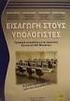 Εισαγωγή στους Υπολογιστές Ενότητα #2: Αναπαράσταση δεδομένων Αβεβαιότητα και Ακρίβεια Καθ. Δημήτρης Ματαράς Πολυτεχνική Σχολή Τμήμα Χημικών Μηχανικών Αναπαράσταση δεδομένων (Data Representation), Αβεβαιότητα
Εισαγωγή στους Υπολογιστές Ενότητα #2: Αναπαράσταση δεδομένων Αβεβαιότητα και Ακρίβεια Καθ. Δημήτρης Ματαράς Πολυτεχνική Σχολή Τμήμα Χημικών Μηχανικών Αναπαράσταση δεδομένων (Data Representation), Αβεβαιότητα
Περιεχόμενα. Κεφάλαιο 1 Γνωριμία με το Excel...9
 Περιεχόμενα Κεφάλαιο 1 Γνωριμία με το Excel...9 Τα στοιχεία του παραθύρου του Excel... 10 Κελιά και διευθύνσεις... 13 Σε ποιο κελί θα τοποθετηθούν τα δεδομένα;... 14 Καταχώριση δεδομένων... 15 Τι καταλαβαίνει
Περιεχόμενα Κεφάλαιο 1 Γνωριμία με το Excel...9 Τα στοιχεία του παραθύρου του Excel... 10 Κελιά και διευθύνσεις... 13 Σε ποιο κελί θα τοποθετηθούν τα δεδομένα;... 14 Καταχώριση δεδομένων... 15 Τι καταλαβαίνει
MICROSOFT OFFICE 2003
 MICROSOFT OFFICE 2003 MICROSOFT EXCEL 2003 Επεξεργασία δεδοµένων Εισαγωγή κενών κελιών, γραµµών ή στηλών 1. Κάντε ένα από τα εξής: Εισαγωγή νέων κενών κελιών Επιλέξτε µια περιοχή (περιοχή: ύο ή περισσότερα
MICROSOFT OFFICE 2003 MICROSOFT EXCEL 2003 Επεξεργασία δεδοµένων Εισαγωγή κενών κελιών, γραµµών ή στηλών 1. Κάντε ένα από τα εξής: Εισαγωγή νέων κενών κελιών Επιλέξτε µια περιοχή (περιοχή: ύο ή περισσότερα
Αλλαγή της εμφάνισης κειμένου: μέγεθος γραμματοσειράς, είδος γραμματοσειράς
 3.3.1.1 Αλλαγή της εμφάνισης κειμένου: μέγεθος γραμματοσειράς, είδος γραμματοσειράς Γραμματοσειρές Η λέξη γραμματοσειρά αναφέρεται στο στυλ που εμφανίζονται τα γράμματα. Παρακάτω ακολουθούν κάποια παραδείγματα,
3.3.1.1 Αλλαγή της εμφάνισης κειμένου: μέγεθος γραμματοσειράς, είδος γραμματοσειράς Γραμματοσειρές Η λέξη γραμματοσειρά αναφέρεται στο στυλ που εμφανίζονται τα γράμματα. Παρακάτω ακολουθούν κάποια παραδείγματα,
Δημιουργία παρουσιάσεων με το PowerPoint
 Δημιουργία παρουσιάσεων με το PowerPoint Οι νέες Τεχνολογίες αλλάζουν ριζικά το τοπίο της εκπαίδευσης. Αλλάζουν τον τρόπο διδασκαλίας και μάθησης, τον τρόπο μελέτης αλλά και τον τρόπο έρευνας και αξιολόγησης,
Δημιουργία παρουσιάσεων με το PowerPoint Οι νέες Τεχνολογίες αλλάζουν ριζικά το τοπίο της εκπαίδευσης. Αλλάζουν τον τρόπο διδασκαλίας και μάθησης, τον τρόπο μελέτης αλλά και τον τρόπο έρευνας και αξιολόγησης,
Μαθηματικά και Φυσική με Υπολογιστές
 ΠΑΝΕΠΙΣΤΗΜΙΟ ΙΩΑΝΝΙΝΩΝ ΑΝΟΙΚΤΑ ΑΚΑΔΗΜΑΪΚΑ ΜΑΘΗΜΑΤΑ Μαθηματικά και Φυσική με Υπολογιστές Εφαρμογές στα Μαθηματικά Διδάσκων: Καθηγητής Ι. Ρίζος Άδειες Χρήσης Το παρόν εκπαιδευτικό υλικό υπόκειται σε άδειες
ΠΑΝΕΠΙΣΤΗΜΙΟ ΙΩΑΝΝΙΝΩΝ ΑΝΟΙΚΤΑ ΑΚΑΔΗΜΑΪΚΑ ΜΑΘΗΜΑΤΑ Μαθηματικά και Φυσική με Υπολογιστές Εφαρμογές στα Μαθηματικά Διδάσκων: Καθηγητής Ι. Ρίζος Άδειες Χρήσης Το παρόν εκπαιδευτικό υλικό υπόκειται σε άδειες
Τίτλος Μαθήματος: Εισαγωγή στους Ηλεκτρονικούς Υπολογιστές. Ενότητα: Εισαγωγή στα Υπολογιστικά Φύλλα Εργασίας-Μέρος 3
 Τίτλος Μαθήματος: Εισαγωγή στους Ηλεκτρονικούς Υπολογιστές Ενότητα: Εισαγωγή στα Υπολογιστικά Φύλλα Εργασίας-Μέρος 3 Διδάσκων: Αναπληρωτής Καθηγητής Αλέξιος Δούβαλης Τμήμα: Φυσικής Πανεπιστήμιο Ιωαννίνων
Τίτλος Μαθήματος: Εισαγωγή στους Ηλεκτρονικούς Υπολογιστές Ενότητα: Εισαγωγή στα Υπολογιστικά Φύλλα Εργασίας-Μέρος 3 Διδάσκων: Αναπληρωτής Καθηγητής Αλέξιος Δούβαλης Τμήμα: Φυσικής Πανεπιστήμιο Ιωαννίνων
ΜΑΘΗΜΑΤΑ ΕΡΓΑΣΤΗΡΙΟΥ CALC ΣΥΜΠΛΗΡΩΜΑΤΙΚΕΣ ΣΗΜΕΙΩΣΕΙΣ CALC
 ΜΑΘΗΜΑΤΑ ΕΡΓΑΣΤΗΡΙΟΥ CALC ΣΥΜΠΛΗΡΩΜΑΤΙΚΕΣ ΣΗΜΕΙΩΣΕΙΣ CALC Καθηγητής Ν. Λορέντζος Νοέμβριος 2014 CALC Λογισμικό με το οποίο επιτυγχάνεται η απλή και ομοιόμορφη διατύπωση εντολών σε μεγάλο όγκο πινακοποιημένων
ΜΑΘΗΜΑΤΑ ΕΡΓΑΣΤΗΡΙΟΥ CALC ΣΥΜΠΛΗΡΩΜΑΤΙΚΕΣ ΣΗΜΕΙΩΣΕΙΣ CALC Καθηγητής Ν. Λορέντζος Νοέμβριος 2014 CALC Λογισμικό με το οποίο επιτυγχάνεται η απλή και ομοιόμορφη διατύπωση εντολών σε μεγάλο όγκο πινακοποιημένων
Μαθηματικά και Φυσική με Υπολογιστές
 ΠΑΝΕΠΙΣΤΗΜΙΟ ΙΩΑΝΝΙΝΩΝ ΑΝΟΙΚΤΑ ΑΚΑΔΗΜΑΪΚΑ ΜΑΘΗΜΑΤΑ Μαθηματικά και Φυσική με Υπολογιστές Σύνθετοι αναλυτικοί - αριθμητικοί υπολογισμοί Διδάσκων: Καθηγητής Ι. Ρίζος Άδειες Χρήσης Το παρόν εκπαιδευτικό υλικό
ΠΑΝΕΠΙΣΤΗΜΙΟ ΙΩΑΝΝΙΝΩΝ ΑΝΟΙΚΤΑ ΑΚΑΔΗΜΑΪΚΑ ΜΑΘΗΜΑΤΑ Μαθηματικά και Φυσική με Υπολογιστές Σύνθετοι αναλυτικοί - αριθμητικοί υπολογισμοί Διδάσκων: Καθηγητής Ι. Ρίζος Άδειες Χρήσης Το παρόν εκπαιδευτικό υλικό
Kεφάλαιο 11 Λίστες και Ανάλυση Δεδομένων Kεφάλαιο 12 Εργαλεία ανάλυσης πιθανοτήτων Kεφάλαιο 13 Ανάλυση δεδομένων...
 Μέρος 2 Kεφάλαιο 11 Λίστες και Ανάλυση Δεδομένων... 211 Kεφάλαιο 12 Εργαλεία ανάλυσης πιθανοτήτων... 241 Kεφάλαιο 13 Ανάλυση δεδομένων... 257 Kεφάλαιο 14 Συναρτήσεις Μέρος Β... 285 Kεφάλαιο 15 Ευρετήριο
Μέρος 2 Kεφάλαιο 11 Λίστες και Ανάλυση Δεδομένων... 211 Kεφάλαιο 12 Εργαλεία ανάλυσης πιθανοτήτων... 241 Kεφάλαιο 13 Ανάλυση δεδομένων... 257 Kεφάλαιο 14 Συναρτήσεις Μέρος Β... 285 Kεφάλαιο 15 Ευρετήριο
Ενότητα. Εισαγωγή στη Microsoft Access
 Ενότητα 2 Εισαγωγή στη Microsoft Access 2 3 2.1 Το περιβάλλον της Access Το βασικό περιβάλλον της Access φαίνεται στην παρακάτω εικόνα: Εικόνα 2.1: Εισαγωγική οθόνη Στην εισαγωγική οθόνη της Access (εικόνα
Ενότητα 2 Εισαγωγή στη Microsoft Access 2 3 2.1 Το περιβάλλον της Access Το βασικό περιβάλλον της Access φαίνεται στην παρακάτω εικόνα: Εικόνα 2.1: Εισαγωγική οθόνη Στην εισαγωγική οθόνη της Access (εικόνα
Εργαστηριακή Άσκηση 4 Μορφοποίηση Κειμένου μέσω του
 Μορφοποίηση χαρακτήρων Όταν ανοίγουμε το Word η γραμματοσειρά που υπάρχει είναι προκαθορισμένη. Το πλαίσιο διαλόγου Γραμματοσειρά μας επιτρέπει να κάνουμε περισσότερες μορφοποιήσεις. Επιλέγουμε Μορφή Απόσταση
Μορφοποίηση χαρακτήρων Όταν ανοίγουμε το Word η γραμματοσειρά που υπάρχει είναι προκαθορισμένη. Το πλαίσιο διαλόγου Γραμματοσειρά μας επιτρέπει να κάνουμε περισσότερες μορφοποιήσεις. Επιλέγουμε Μορφή Απόσταση
Κ.Α.ΕΛ.Ε. Σημειώσεις επάνω στοn επεξεργαστή κειμένου Microsoft Word. Εισηγητής: Χαριτωνίδης Γεώργιος. Βόλος, Νοέμβριος 2008
 Κ.Α.ΕΛ.Ε. Σημειώσεις επάνω στοn επεξεργαστή κειμένου Microsoft Word Βόλος, Νοέμβριος 2008 To Microsoft Word (έκδοση 2003) είναι ένας εξελιγμένος επεξεργαστής κειμένου, με τον οποίο μπορούμε να δημιουργήσουμε
Κ.Α.ΕΛ.Ε. Σημειώσεις επάνω στοn επεξεργαστή κειμένου Microsoft Word Βόλος, Νοέμβριος 2008 To Microsoft Word (έκδοση 2003) είναι ένας εξελιγμένος επεξεργαστής κειμένου, με τον οποίο μπορούμε να δημιουργήσουμε
Βασικά Στοιχεία Μορφοποίησης
 Βασικά Στοιχεία Μορφοποίησης Φύλλων Εργασίας 3 ΚΥΡΙΑ ΣΗΜΕΙΑ ΤΟΥ ΚΕΦΑΛΑΙΟΥ Επιλογή διαφόρων στοιχείων ενός φύλλου Αλλαγή μεγέθους γραμμών και στηλών Εισαγωγή και διαγραφή γραμμών και στηλών Εισαγωγή και
Βασικά Στοιχεία Μορφοποίησης Φύλλων Εργασίας 3 ΚΥΡΙΑ ΣΗΜΕΙΑ ΤΟΥ ΚΕΦΑΛΑΙΟΥ Επιλογή διαφόρων στοιχείων ενός φύλλου Αλλαγή μεγέθους γραμμών και στηλών Εισαγωγή και διαγραφή γραμμών και στηλών Εισαγωγή και
Περιεχόμενα. Κεφάλαιο 1 Γνωριμία με το Excel... 9
 Περιεχόμενα Κεφάλαιο 1 Γνωριμία με το Excel... 9 Τα στοιχεία του παραθύρου του Excel... 10 Κελιά και διευθύνσεις... 13 Σε ποιο κελί θα τοποθετηθούν τα δεδομένα;... 14 Καταχώριση δεδομένων... 15 Τι καταλαβαίνει
Περιεχόμενα Κεφάλαιο 1 Γνωριμία με το Excel... 9 Τα στοιχεία του παραθύρου του Excel... 10 Κελιά και διευθύνσεις... 13 Σε ποιο κελί θα τοποθετηθούν τα δεδομένα;... 14 Καταχώριση δεδομένων... 15 Τι καταλαβαίνει
Σχεδίαση Μισθοδοτικής Κατάστασης
 Σχεδίαση Μισθοδοτικής Κατάστασης Το συγκεκριμένο εγχειρίδιο δημιουργήθηκε για να βοηθήσει την κατανόηση της Διαδικασίας Σχεδίασης Μισθοδοτικής Κατάστασης. Παρακάτω προτείνεται μια αλληλουχία ενεργειών
Σχεδίαση Μισθοδοτικής Κατάστασης Το συγκεκριμένο εγχειρίδιο δημιουργήθηκε για να βοηθήσει την κατανόηση της Διαδικασίας Σχεδίασης Μισθοδοτικής Κατάστασης. Παρακάτω προτείνεται μια αλληλουχία ενεργειών
ΑΝΤΙΓΡΑΦΗ ΑΡΧΕΙΟΥ ΣΕ ΔΙΣΚΕΤΑ ΑΝΤΙΓΡΑΦΗ ΑΡΧΕΙΟΥ ΑΠΟ ΔΙΣΚΕΤΑ. Από τον κατάλογο που εμφανίζεται επιλέγω: Αποστολή προς Δισκέτα (3,5)
 ΑΝΤΙΓΡΑΦΗ ΑΡΧΕΙΟΥ ΣΕ ΔΙΣΚΕΤΑ ΑΝΤΙΓΡΑΦΗ ΑΡΧΕΙΟΥ ΑΠΟ ΔΙΣΚΕΤΑ Τοποθετώ μια δισκέτα στον οδηγό τη δισκέτας του υπολογιστή. Τοποθετώ τη δισκέτα που έχει το αρχείο μου στον οδηγό τη δισκέτας του υπολογιστή.
ΑΝΤΙΓΡΑΦΗ ΑΡΧΕΙΟΥ ΣΕ ΔΙΣΚΕΤΑ ΑΝΤΙΓΡΑΦΗ ΑΡΧΕΙΟΥ ΑΠΟ ΔΙΣΚΕΤΑ Τοποθετώ μια δισκέτα στον οδηγό τη δισκέτας του υπολογιστή. Τοποθετώ τη δισκέτα που έχει το αρχείο μου στον οδηγό τη δισκέτας του υπολογιστή.
ΕΡΕΥΝΗΤΙΚΗ ΕΡΓΑΣΙΑ A ΛΥΚΕΙΟΥ
 ΕΡΕΥΝΗΤΙΚΗ ΕΡΓΑΣΙΑ A ΛΥΚΕΙΟΥ Φυσική και Υπολογιστές: Επεξεργασία δεδομένων με χρήση υπολογιστικών φύλλων 2013-14 1 2 Συντελεστές ΟΜΑΔΑ 1 Ράπτη Ευαγγελία Παπαθανασίου Γεράσιμος Δημηροπούλου Αννέτα Συκαράς
ΕΡΕΥΝΗΤΙΚΗ ΕΡΓΑΣΙΑ A ΛΥΚΕΙΟΥ Φυσική και Υπολογιστές: Επεξεργασία δεδομένων με χρήση υπολογιστικών φύλλων 2013-14 1 2 Συντελεστές ΟΜΑΔΑ 1 Ράπτη Ευαγγελία Παπαθανασίου Γεράσιμος Δημηροπούλου Αννέτα Συκαράς
Media Monitoring. Ενότητα 6: Δημιουργία Βάσης Δεδομένων στο SPSS. Σταμάτης Πουλακιδάκος Σχολή ΟΠΕ Τμήμα ΕΜΜΕ
 Media Monitoring Ενότητα 6: Δημιουργία Βάσης Δεδομένων στο SPSS Σταμάτης Πουλακιδάκος Σχολή ΟΠΕ Τμήμα ΕΜΜΕ Μερικά εισαγωγικά λόγια Η ανάλυση δεδομένων είναι η γλώσσα της έρευνας Η έρευνα και η στατιστική
Media Monitoring Ενότητα 6: Δημιουργία Βάσης Δεδομένων στο SPSS Σταμάτης Πουλακιδάκος Σχολή ΟΠΕ Τμήμα ΕΜΜΕ Μερικά εισαγωγικά λόγια Η ανάλυση δεδομένων είναι η γλώσσα της έρευνας Η έρευνα και η στατιστική
Οι εφαρμογές Υπολογιστικών Φύλλων είναι προγράμματα που μας παρέχουν πολλές δυνατότητες όπως:
 Εισαγωγή στα Υπολογιστικά Φύλλα Οι εφαρμογές Υπολογιστικών Φύλλων είναι προγράμματα που μας παρέχουν πολλές δυνατότητες όπως: Να καταχωρούμε δεδομένα σε γραμμές και στήλες. Τα δεδομένα μπορεί να είναι
Εισαγωγή στα Υπολογιστικά Φύλλα Οι εφαρμογές Υπολογιστικών Φύλλων είναι προγράμματα που μας παρέχουν πολλές δυνατότητες όπως: Να καταχωρούμε δεδομένα σε γραμμές και στήλες. Τα δεδομένα μπορεί να είναι
ΣΥΝΑΡΤΗΣΕΙΣ. Η σύνταξη μιας συνάρτησης σ ένα κελί έχει την γενική μορφή: =όνομα_συνάρτησης(όρισμα1; όρισμα2;.)
 ΣΥΝΑΡΤΗΣΕΙΣ Συνάρτηση είναι ένας έτοιμος τύπος ο οποίος δέχεται σαν είσοδο τιμές ή συνθήκες και επιστρέφει ένα αποτέλεσμα, το οποίο μπορεί να είναι μια τιμή αριθμητική, αλφαριθμητική, λογική, ημερομηνίας
ΣΥΝΑΡΤΗΣΕΙΣ Συνάρτηση είναι ένας έτοιμος τύπος ο οποίος δέχεται σαν είσοδο τιμές ή συνθήκες και επιστρέφει ένα αποτέλεσμα, το οποίο μπορεί να είναι μια τιμή αριθμητική, αλφαριθμητική, λογική, ημερομηνίας
ΕΝΟΤΗΤΑ 04 Δημιουργία φύλλου εργασίας
 ΕΝΟΤΗΤΑ 04 Δημιουργία φύλλου εργασίας 4.1 Εισαγωγή Δεδομένων 1. Κτυπήστε στο tab Sheet 2.Τώρα βρίσκεστε στο δεύτερο φύλλο εργασία του Workbook. 2. Μετακινήστε το τόξο στο κελί Α3 χρησιμοποιώντας το ποντίκι
ΕΝΟΤΗΤΑ 04 Δημιουργία φύλλου εργασίας 4.1 Εισαγωγή Δεδομένων 1. Κτυπήστε στο tab Sheet 2.Τώρα βρίσκεστε στο δεύτερο φύλλο εργασία του Workbook. 2. Μετακινήστε το τόξο στο κελί Α3 χρησιμοποιώντας το ποντίκι
Microsoft PowerPoint 2007
 Information Technology Services and Solutions Σύμβουλοι Μηχανογράφησης και Εκπαίδευσης Στεφ. Σκουλούδη 27, Καλλίπολη, Πειραιάς 210 45 38 177 http://www.itss.gr/ Microsoft PowerPoint 2007 Κωνσταντίνος Κωβαίος
Information Technology Services and Solutions Σύμβουλοι Μηχανογράφησης και Εκπαίδευσης Στεφ. Σκουλούδη 27, Καλλίπολη, Πειραιάς 210 45 38 177 http://www.itss.gr/ Microsoft PowerPoint 2007 Κωνσταντίνος Κωβαίος
ΕΡΓΑΣΤΗΡΙΑΚΑ ΜΑΘΗΜΑΤΑ Β ΓΥΜΝΑΣΙΟΥ
 ΓΥΜΝΑΣΙΟ ΦΥΛΗΣ ΕΡΓΑΣΤΗΡΙΑΚΑ ΜΑΘΗΜΑΤΑ Β ΓΥΜΝΑΣΙΟΥ 2012-2013 Β Α Ρ Δ Α Λ Α Χ Ο Υ Ε Υ Α Γ Γ Ε Λ Ι Α - Ε Κ Π Α Ι Δ Ε Υ Τ Ι Κ Ο Σ Π Λ Η Ρ Ο Φ Ο Ρ Ι Κ Η Σ MSC Τ. Π. Ε. Γ Ι Α Τ Η Ν Ε Κ Π Α Ι Δ Ε Υ Σ Η ΕΝΑΡΞΗ
ΓΥΜΝΑΣΙΟ ΦΥΛΗΣ ΕΡΓΑΣΤΗΡΙΑΚΑ ΜΑΘΗΜΑΤΑ Β ΓΥΜΝΑΣΙΟΥ 2012-2013 Β Α Ρ Δ Α Λ Α Χ Ο Υ Ε Υ Α Γ Γ Ε Λ Ι Α - Ε Κ Π Α Ι Δ Ε Υ Τ Ι Κ Ο Σ Π Λ Η Ρ Ο Φ Ο Ρ Ι Κ Η Σ MSC Τ. Π. Ε. Γ Ι Α Τ Η Ν Ε Κ Π Α Ι Δ Ε Υ Σ Η ΕΝΑΡΞΗ
Προγραμματισμός Ηλεκτρονικών Υπολογιστών 2 - Εργαστήριο
 Προγραμματισμός Ηλεκτρονικών Υπολογιστών 2 - Εργαστήριο Ενότητα 11: Simulink Διδάσκουσα: Τσαγκαλίδου Ροδή Τμήμα: Ηλεκτρολόγων Μηχανικών ΤΕ Άδειες Χρήσης Το παρόν εκπαιδευτικό υλικό υπόκειται σε άδειες
Προγραμματισμός Ηλεκτρονικών Υπολογιστών 2 - Εργαστήριο Ενότητα 11: Simulink Διδάσκουσα: Τσαγκαλίδου Ροδή Τμήμα: Ηλεκτρολόγων Μηχανικών ΤΕ Άδειες Χρήσης Το παρόν εκπαιδευτικό υλικό υπόκειται σε άδειες
Ηλεκτρονικοί Υπολογιστές I
 ΠΑΝΕΠΙΣΤΗΜΙΟ ΙΩΑΝΝΙΝΩΝ ΑΝΟΙΚΤΑ ΑΚΑΔΗΜΑΪΚΑ ΜΑΘΗΜΑΤΑ Ηλεκτρονικοί Υπολογιστές I Ανάλυση δεδομένων με συναρτήσεις βάσης δεδομένων και συναρτήσεις αναζήτησης και αναφοράς με το Excel/Calc Διδάσκων: Επίκουρος
ΠΑΝΕΠΙΣΤΗΜΙΟ ΙΩΑΝΝΙΝΩΝ ΑΝΟΙΚΤΑ ΑΚΑΔΗΜΑΪΚΑ ΜΑΘΗΜΑΤΑ Ηλεκτρονικοί Υπολογιστές I Ανάλυση δεδομένων με συναρτήσεις βάσης δεδομένων και συναρτήσεις αναζήτησης και αναφοράς με το Excel/Calc Διδάσκων: Επίκουρος
Εφαρμογές Πληροφορικής στην Τοπογραφία 8η Ενότητα - Scripting στο AutoCAD Παραδείγματα
 Εφαρμογές Πληροφορικής στην Τοπογραφία 8η Ενότητα - Scripting στο AutoCAD Παραδείγματα Τσιούκας Βασίλειος, Αναπληρωτής Καθηγητής Τμήμα Αγρονόμων Τοπογράφων Μηχανικών Θεσσαλονίκη, Φεβρουάριος 2014 Άδειες
Εφαρμογές Πληροφορικής στην Τοπογραφία 8η Ενότητα - Scripting στο AutoCAD Παραδείγματα Τσιούκας Βασίλειος, Αναπληρωτής Καθηγητής Τμήμα Αγρονόμων Τοπογράφων Μηχανικών Θεσσαλονίκη, Φεβρουάριος 2014 Άδειες
Προγραμματισμός Υπολογιστών & Υπολογιστική Φυσική
 ΑΡΙΣΤΟΤΕΛΕΙΟ ΠΑΝΕΠΙΣΤΗΜΙΟ ΘΕΣΣΑΛΟΝΙΚΗΣ ΑΝΟΙΚΤΑ ΑΚΑΔΗΜΑΪΚΑ ΜΑΘΗΜΑΤΑ Προγραμματισμός Υπολογιστών & Υπολογιστική Φυσική Ενότητα 3: Εισαγωγή και Εμφάνιση Δεδομένων Νικόλαος Στεργιούλας Τμήμα Φυσικής Άδειες
ΑΡΙΣΤΟΤΕΛΕΙΟ ΠΑΝΕΠΙΣΤΗΜΙΟ ΘΕΣΣΑΛΟΝΙΚΗΣ ΑΝΟΙΚΤΑ ΑΚΑΔΗΜΑΪΚΑ ΜΑΘΗΜΑΤΑ Προγραμματισμός Υπολογιστών & Υπολογιστική Φυσική Ενότητα 3: Εισαγωγή και Εμφάνιση Δεδομένων Νικόλαος Στεργιούλας Τμήμα Φυσικής Άδειες
Εισαγωγή στην Επιστήμη της Πληροφορικής Εργαστήριο. Microsoft Excel Μέρος 1
 Πανεπιστήμιο Κύπρου Τμήμα Πληροφορικής Εισαγωγή στην Επιστήμη της Πληροφορικής Εργαστήριο ΕΠΛ001 Εισαγωγή στην Επιστήμη της Πληροφορικής Εργαστήριο Microsoft Excel Μέρος 1 Παναγιώτης Χατζηχριστοδούλου
Πανεπιστήμιο Κύπρου Τμήμα Πληροφορικής Εισαγωγή στην Επιστήμη της Πληροφορικής Εργαστήριο ΕΠΛ001 Εισαγωγή στην Επιστήμη της Πληροφορικής Εργαστήριο Microsoft Excel Μέρος 1 Παναγιώτης Χατζηχριστοδούλου
Άδειες Χρήσης Το παρόν εκπαιδευτικό υλικό υπόκειται σε άδειες χρήσης Creative Commons. Για εκπαιδευτικό υλικό, όπως εικόνες, που υπόκειται σε άλλου τύ
 Διακριτά Μαθηματικά Ι Ενότητα 2: Γεννήτριες Συναρτήσεις Μέρος 1 Διδάσκων: Χ. Μπούρας (bouras@cti.gr) Άδειες Χρήσης Το παρόν εκπαιδευτικό υλικό υπόκειται σε άδειες χρήσης Creative Commons. Για εκπαιδευτικό
Διακριτά Μαθηματικά Ι Ενότητα 2: Γεννήτριες Συναρτήσεις Μέρος 1 Διδάσκων: Χ. Μπούρας (bouras@cti.gr) Άδειες Χρήσης Το παρόν εκπαιδευτικό υλικό υπόκειται σε άδειες χρήσης Creative Commons. Για εκπαιδευτικό
Εισαγωγή στην Επιστήμη της Πληροφορικής Εργαστήριο. Microsoft Excel Μέρος 1
 Πανεπιστήμιο Κύπρου Τμήμα Πληροφορικής Εισαγωγή στην Επιστήμη της Πληροφορικής και Πληροφοριακά Συστήματα Εργαστήριο - ΕΠΛ003 Εισαγωγή στην Επιστήμη της Πληροφορικής Εργαστήριο Microsoft Excel Μέρος 1
Πανεπιστήμιο Κύπρου Τμήμα Πληροφορικής Εισαγωγή στην Επιστήμη της Πληροφορικής και Πληροφοριακά Συστήματα Εργαστήριο - ΕΠΛ003 Εισαγωγή στην Επιστήμη της Πληροφορικής Εργαστήριο Microsoft Excel Μέρος 1
Περιεχόμενα. Περιβάλλον ηλεκτρονικού υπολογιστή...9 Επιφάνεια εργασίας...12 Διαχείριση αρχείων...15 Ιοί Η/Υ...21 Διαχείριση εκτυπώσεων...
 Περιεχόμενα Περιβάλλον ηλεκτρονικού υπολογιστή...9 Επιφάνεια εργασίας...12 Διαχείριση αρχείων...15 Ιοί Η/Υ...21 Διαχείριση εκτυπώσεων...22 Περιβάλλον ηλεκτρονικού υπολογιστή...23 Επιφάνεια εργασίας...26
Περιεχόμενα Περιβάλλον ηλεκτρονικού υπολογιστή...9 Επιφάνεια εργασίας...12 Διαχείριση αρχείων...15 Ιοί Η/Υ...21 Διαχείριση εκτυπώσεων...22 Περιβάλλον ηλεκτρονικού υπολογιστή...23 Επιφάνεια εργασίας...26
Εργαστηριακή άσκηση 8 η (EXCEL) ΣΥΝΑΡΤΗΣΕΙΣ-ΣΧΗΜΑΤΑ-ΕΙΚΟΝΕΣ- ΓΡΑΦΗΜΑΤΑ
 Εργαστηριακή άσκηση 8 η (EXCEL) ΣΥΝΑΡΤΗΣΕΙΣ-ΣΧΗΜΑΤΑ-ΕΙΚΟΝΕΣ- ΓΡΑΦΗΜΑΤΑ 1 Συνάρτηση SUMIF() Περιγραφή Χρησιμοποιείτε τη συνάρτηση SUMIF για να αθροίσετε τις τιμές σε μια περιοχή οι οποίες πληρούν τα κριτήρια
Εργαστηριακή άσκηση 8 η (EXCEL) ΣΥΝΑΡΤΗΣΕΙΣ-ΣΧΗΜΑΤΑ-ΕΙΚΟΝΕΣ- ΓΡΑΦΗΜΑΤΑ 1 Συνάρτηση SUMIF() Περιγραφή Χρησιμοποιείτε τη συνάρτηση SUMIF για να αθροίσετε τις τιμές σε μια περιοχή οι οποίες πληρούν τα κριτήρια
Λογικός Προγραμματισμός Ασκήσεις
 Λογικός Προγραμματισμός Ασκήσεις Παναγιώτης Σταματόπουλος Τμήμα Πληροφορικής και Τηλεπικοινωνιών Περιεχόμενα 1. Ασκήσεις "Λογικού Προγραμματισμού" Ακαδημαϊκού Έτους 2003-04... 3 1.1 Άσκηση 1 (0.2 μονάδες)...
Λογικός Προγραμματισμός Ασκήσεις Παναγιώτης Σταματόπουλος Τμήμα Πληροφορικής και Τηλεπικοινωνιών Περιεχόμενα 1. Ασκήσεις "Λογικού Προγραμματισμού" Ακαδημαϊκού Έτους 2003-04... 3 1.1 Άσκηση 1 (0.2 μονάδες)...
Περιεχόμενα. Εισαγωγή στο Word 2003...9. Βασικές μορφοποιήσεις κειμένων... 41. Κεφάλαιο 1. Κεφάλαιο 2
 Περιεχόμενα Κεφάλαιο 1 Εισαγωγή στο Word 2003...9 Η οθόνη του Word... 9 Δημιουργία νέου εγγράφου... 14 Προσθήκη και διαγραφή κειμένου... 17 Πρώτα επιλογή, μετά εργασία... 18 Εύρεση και αντικατάσταση κειμένου...
Περιεχόμενα Κεφάλαιο 1 Εισαγωγή στο Word 2003...9 Η οθόνη του Word... 9 Δημιουργία νέου εγγράφου... 14 Προσθήκη και διαγραφή κειμένου... 17 Πρώτα επιλογή, μετά εργασία... 18 Εύρεση και αντικατάσταση κειμένου...
Περιεχόμενα. Λίγα λόγια από τον συγγραφέα Microsoft Excel Η δομή ενός φύλλου εργασίας... 21
 ENOTHTA 4 Περιεχόμενα Λίγα λόγια από τον συγγραφέα... 7 1 Microsoft Excel 2010... 9 2 Η δομή ενός φύλλου εργασίας... 21 3 ημιουργία νέου βιβλίου εργασίας και καταχώριση δεδομένων... 27 4 Συμβουλές για
ENOTHTA 4 Περιεχόμενα Λίγα λόγια από τον συγγραφέα... 7 1 Microsoft Excel 2010... 9 2 Η δομή ενός φύλλου εργασίας... 21 3 ημιουργία νέου βιβλίου εργασίας και καταχώριση δεδομένων... 27 4 Συμβουλές για
ΠΡΟΓΡΑΜΜΑΤΙΣΜΟΣ Η/Υ. Ενότητα: Μαθηματικές Πράξεις στην Visual Basic ΚΥΡΟΠΟΥΛΟΣ ΚΩΝΣΤΑΝΤΙΝΟΣ. Τμήμα Διοίκηση Επιχειρήσεων (Κοζάνη)
 ΠΡΟΓΡΑΜΜΑΤΙΣΜΟΣ Η/Υ Ενότητα: Μαθηματικές Πράξεις στην Visual Basic ΚΥΡΟΠΟΥΛΟΣ ΚΩΝΣΤΑΝΤΙΝΟΣ Τμήμα Διοίκηση Επιχειρήσεων (Κοζάνη) Άδειες Χρήσης Το παρόν εκπαιδευτικό υλικό υπόκειται σε άδειες χρήσης Creative
ΠΡΟΓΡΑΜΜΑΤΙΣΜΟΣ Η/Υ Ενότητα: Μαθηματικές Πράξεις στην Visual Basic ΚΥΡΟΠΟΥΛΟΣ ΚΩΝΣΤΑΝΤΙΝΟΣ Τμήμα Διοίκηση Επιχειρήσεων (Κοζάνη) Άδειες Χρήσης Το παρόν εκπαιδευτικό υλικό υπόκειται σε άδειες χρήσης Creative
Σχεδίαση με Ηλεκτρονικούς Υπολογιστές
 ΑΡΙΣΤΟΤΕΛΕΙΟ ΠΑΝΕΠΙΣΤΗΜΙΟ ΘΕΣΣΑΛΟΝΙΚΗΣ ΑΝΟΙΧΤΑ ΑΚΑΔΗΜΑΙΚΑ ΜΑΘΗΜΑΤΑ Σχεδίαση με Ηλεκτρονικούς Υπολογιστές Ενότητα # 8: Εργαστήριο 8 Εξελιγμένα θέματα σχεδίασης στο λογισμικό AutoCad Καθηγητής Ιωάννης Γ.
ΑΡΙΣΤΟΤΕΛΕΙΟ ΠΑΝΕΠΙΣΤΗΜΙΟ ΘΕΣΣΑΛΟΝΙΚΗΣ ΑΝΟΙΧΤΑ ΑΚΑΔΗΜΑΙΚΑ ΜΑΘΗΜΑΤΑ Σχεδίαση με Ηλεκτρονικούς Υπολογιστές Ενότητα # 8: Εργαστήριο 8 Εξελιγμένα θέματα σχεδίασης στο λογισμικό AutoCad Καθηγητής Ιωάννης Γ.
Τίτλος Μαθήματος: Ηλεκτρονικοί Υπολογιστές IΙΙ. Διδάσκων: Επίκουρος Καθηγητής Αθανάσιος Σταυρακούδης
 Τίτλος Μαθήματος: Ηλεκτρονικοί Υπολογιστές IΙΙ Ενότητα: Παράγωγοι και ολοκληρώματα Διδάσκων: Επίκουρος Καθηγητής Αθανάσιος Σταυρακούδης Τμήμα: Οικονομικών Επιστημών Ολοκληρώματα με το πρόγραμμα Maima Αθανάσιος
Τίτλος Μαθήματος: Ηλεκτρονικοί Υπολογιστές IΙΙ Ενότητα: Παράγωγοι και ολοκληρώματα Διδάσκων: Επίκουρος Καθηγητής Αθανάσιος Σταυρακούδης Τμήμα: Οικονομικών Επιστημών Ολοκληρώματα με το πρόγραμμα Maima Αθανάσιος
Θέματα 1,2 ης εβδομάδας
 ΠΛΗΡΟΦΟΡΙΚΗ Ι Θέματα 1,2 ης εβδομάδας Περιβάλλον εργασίας Word, Μορφοποίηση Γραμματοσειράς, Μορφοποίηση Παραγράφου Εξάσκηση σε βασικά κείμενα Τι είναι το MS-WORD Είναι ένα πρόγραμμα επεξεργασίας κειμένου,
ΠΛΗΡΟΦΟΡΙΚΗ Ι Θέματα 1,2 ης εβδομάδας Περιβάλλον εργασίας Word, Μορφοποίηση Γραμματοσειράς, Μορφοποίηση Παραγράφου Εξάσκηση σε βασικά κείμενα Τι είναι το MS-WORD Είναι ένα πρόγραμμα επεξεργασίας κειμένου,
ΕΙΣΑΓΩΓΗ ΣΤΗΝ ΠΛΗΡΟΦΟΡΙΚΗ ΕΡΓΑΣΤΗΡΙΟ
 TEXNOΛΟΓΙΚΟ EΚΠΑΙΔΕΥΤΙΚΟ ΙΔΡΥΜΑ ΣΕΡΡΩΝ ΣΧΟΛΗ ΤΕΧΝΟΛΟΓΙΚΩΝ ΕΦΑΡΜΟΓΩΝ ΤΜΗΜΑ ΠΛΗΡΟΦΟΡΙΚΗΣ & ΕΠΙΚΟΙΝΩΝΙΩΝ ΕΙΣΑΓΩΓΗ ΣΤΗΝ ΠΛΗΡΟΦΟΡΙΚΗ ΕΡΓΑΣΤΗΡΙΟ Σημειώσεις Εργαστηρίου για το Δρ. Ευάγγελος Φιλιππίδης ΣΕΡΡΕΣ,
TEXNOΛΟΓΙΚΟ EΚΠΑΙΔΕΥΤΙΚΟ ΙΔΡΥΜΑ ΣΕΡΡΩΝ ΣΧΟΛΗ ΤΕΧΝΟΛΟΓΙΚΩΝ ΕΦΑΡΜΟΓΩΝ ΤΜΗΜΑ ΠΛΗΡΟΦΟΡΙΚΗΣ & ΕΠΙΚΟΙΝΩΝΙΩΝ ΕΙΣΑΓΩΓΗ ΣΤΗΝ ΠΛΗΡΟΦΟΡΙΚΗ ΕΡΓΑΣΤΗΡΙΟ Σημειώσεις Εργαστηρίου για το Δρ. Ευάγγελος Φιλιππίδης ΣΕΡΡΕΣ,
Ηλεκτρονικοί Υπολογιστές I
 ΠΑΝΕΠΙΣΤΗΜΙΟ ΙΩΑΝΝΙΝΩΝ ΑΝΟΙΚΤΑ ΑΚΑΔΗΜΑΪΚΑ ΜΑΘΗΜΑΤΑ Ηλεκτρονικοί Υπολογιστές I Λογικές συναρτήσεις και λογικοί έλεγχοι με το Excel/Calc Διδάσκων: Επίκουρος Καθηγητής Αθανάσιος Σταυρακούδης Άδειες Χρήσης
ΠΑΝΕΠΙΣΤΗΜΙΟ ΙΩΑΝΝΙΝΩΝ ΑΝΟΙΚΤΑ ΑΚΑΔΗΜΑΪΚΑ ΜΑΘΗΜΑΤΑ Ηλεκτρονικοί Υπολογιστές I Λογικές συναρτήσεις και λογικοί έλεγχοι με το Excel/Calc Διδάσκων: Επίκουρος Καθηγητής Αθανάσιος Σταυρακούδης Άδειες Χρήσης
ΤΕΙ Ηρακλείου. Τμήμα Διοίκησης επιχειρήσεων Πληροφορική I
 ΤΕΙ Ηρακλείου Τμήμα Διοίκησης επιχειρήσεων Πληροφορική I Ανοίγοντας το Excel (Έναρξη /Προγράμματα /Microsoft Office / Microsoft Office Excel 2007), ανοίγει μπροστά μας ένα βιβλίο εργασίας (Βιβλίο1) με
ΤΕΙ Ηρακλείου Τμήμα Διοίκησης επιχειρήσεων Πληροφορική I Ανοίγοντας το Excel (Έναρξη /Προγράμματα /Microsoft Office / Microsoft Office Excel 2007), ανοίγει μπροστά μας ένα βιβλίο εργασίας (Βιβλίο1) με
Προγραμματισμός Υπολογιστών & Υπολογιστική Φυσική
 ΑΡΙΣΤΟΤΕΛΕΙΟ ΠΑΝΕΠΙΣΤΗΜΙΟ ΘΕΣΣΑΛΟΝΙΚΗΣ ΑΝΟΙΚΤΑ ΑΚΑΔΗΜΑΪΚΑ ΜΑΘΗΜΑΤΑ Προγραμματισμός Υπολογιστών & Υπολογιστική Φυσική Ενότητα 7: Συναρτήσεις Νικόλαος Στεργιούλας Τμήμα Φυσικής Άδειες Χρήσης Το παρόν εκπαιδευτικό
ΑΡΙΣΤΟΤΕΛΕΙΟ ΠΑΝΕΠΙΣΤΗΜΙΟ ΘΕΣΣΑΛΟΝΙΚΗΣ ΑΝΟΙΚΤΑ ΑΚΑΔΗΜΑΪΚΑ ΜΑΘΗΜΑΤΑ Προγραμματισμός Υπολογιστών & Υπολογιστική Φυσική Ενότητα 7: Συναρτήσεις Νικόλαος Στεργιούλας Τμήμα Φυσικής Άδειες Χρήσης Το παρόν εκπαιδευτικό
Κωνσταντίνος Σιασιάκος, Δρ Πληροφορικής. Σταύρος Κωτσάκης, Ταταράκη Αλεξάνδρα
 Επιστημονική Ευθύνη Κωνσταντίνος Σιασιάκος, Δρ Πληροφορικής Συγγραφή Σταύρος Κωτσάκης, Ταταράκη Αλεξάνδρα Το παρόν εκπαιδευτικό υλικό παράχθηκε στο πλαίσιο του Έργου «Κέντρα Εκπαίδευσης Ενηλίκων ΙΙ», το
Επιστημονική Ευθύνη Κωνσταντίνος Σιασιάκος, Δρ Πληροφορικής Συγγραφή Σταύρος Κωτσάκης, Ταταράκη Αλεξάνδρα Το παρόν εκπαιδευτικό υλικό παράχθηκε στο πλαίσιο του Έργου «Κέντρα Εκπαίδευσης Ενηλίκων ΙΙ», το
Προγραμματισμός Ηλεκτρονικών Υπολογιστών 2 - Εργαστήριο
 Προγραμματισμός Ηλεκτρονικών Υπολογιστών 2 - Εργαστήριο Ενότητα 2: Δημιουργία και Επεξεργασία διανυσμάτων και πινάκων μέσω του Matlab Διδάσκουσα: Τσαγκαλίδου Ροδή Τμήμα: Ηλεκτρολόγων Μηχανικών ΤΕ Άδειες
Προγραμματισμός Ηλεκτρονικών Υπολογιστών 2 - Εργαστήριο Ενότητα 2: Δημιουργία και Επεξεργασία διανυσμάτων και πινάκων μέσω του Matlab Διδάσκουσα: Τσαγκαλίδου Ροδή Τμήμα: Ηλεκτρολόγων Μηχανικών ΤΕ Άδειες
Ακαδημαϊκό Έτος , Χειμερινό Εξάμηνο Μάθημα: Εργαστήριο «Πληροφορική Υγείας» ΕΙΣΑΓΩΓΗ ΣΤΗΝ ACCESS
 Ακαδημαϊκό Έτος 2016-2017, Χειμερινό Εξάμηνο Μάθημα: Εργαστήριο «Πληροφορική Υγείας» ΕΙΣΑΓΩΓΗ ΣΤΗΝ ACCESS A. Εισαγωγή στις βάσεις δεδομένων - Γνωριμία με την ACCESS B. Δημιουργία Πινάκων 1. Εξήγηση των
Ακαδημαϊκό Έτος 2016-2017, Χειμερινό Εξάμηνο Μάθημα: Εργαστήριο «Πληροφορική Υγείας» ΕΙΣΑΓΩΓΗ ΣΤΗΝ ACCESS A. Εισαγωγή στις βάσεις δεδομένων - Γνωριμία με την ACCESS B. Δημιουργία Πινάκων 1. Εξήγηση των
Τεχνολογίες και Εφαρμογές Πληροφορικής Ασκήσεις Εργαστηρίου Word / Excel
 Αριστοτέλειο Πανεπιστήμιο Θεσσαλονίκης Τεχνολογίες και Εφαρμογές Πληροφορικής Ασκήσεις Εργαστηρίου Word / Excel Ανδρέας Βέγλης Ευαγγελία Αβραάμ Τμήμα Δημοσιογραφίας και Μ.Μ.Ε. Α.Π.Θ. Θεσσαλονίκη, Οκτώβριος
Αριστοτέλειο Πανεπιστήμιο Θεσσαλονίκης Τεχνολογίες και Εφαρμογές Πληροφορικής Ασκήσεις Εργαστηρίου Word / Excel Ανδρέας Βέγλης Ευαγγελία Αβραάμ Τμήμα Δημοσιογραφίας και Μ.Μ.Ε. Α.Π.Θ. Θεσσαλονίκη, Οκτώβριος
Τίτλος Μαθήματος: Εισαγωγή στους Ηλεκτρονικούς Υπολογιστές. Ενότητα: Εισαγωγή στους Επεξεργαστές Κειμένου-Μέρος 3
 Τίτλος Μαθήματος: Εισαγωγή στους Ηλεκτρονικούς Υπολογιστές Ενότητα: Εισαγωγή στους Επεξεργαστές Κειμένου-Μέρος 3 Διδάσκων: Αναπληρωτής Καθηγητής Αλέξιος Δούβαλης Τμήμα: Φυσικής Πανεπιστήμιο Ιωαννίνων Τμήμα
Τίτλος Μαθήματος: Εισαγωγή στους Ηλεκτρονικούς Υπολογιστές Ενότητα: Εισαγωγή στους Επεξεργαστές Κειμένου-Μέρος 3 Διδάσκων: Αναπληρωτής Καθηγητής Αλέξιος Δούβαλης Τμήμα: Φυσικής Πανεπιστήμιο Ιωαννίνων Τμήμα
Χρονικές σειρές 1 ο μάθημα: Εισαγωγή στη MATLAB
 Χρονικές σειρές 1 ο μάθημα: Εισαγωγή στη MATLAB Εαρινό εξάμηνο 2018-2019 Τμήμα Μαθηματικών ΑΠΘ Διδάσκουσα: Αγγελική Παπάνα Μεταδιδακτορική Ερευνήτρια Πολυτεχνική σχολή, Α.Π.Θ. & Οικονομικό Τμήμα, Πανεπιστήμιο
Χρονικές σειρές 1 ο μάθημα: Εισαγωγή στη MATLAB Εαρινό εξάμηνο 2018-2019 Τμήμα Μαθηματικών ΑΠΘ Διδάσκουσα: Αγγελική Παπάνα Μεταδιδακτορική Ερευνήτρια Πολυτεχνική σχολή, Α.Π.Θ. & Οικονομικό Τμήμα, Πανεπιστήμιο
Λίγα λόγια από το συγγραφέα Κεφάλαιο 1: Microsoft Excel Κεφάλαιο 2: Η δομή ενός φύλλου εργασίας... 26
 Περιεχόμενα Λίγα λόγια από το συγγραφέα... 7 Κεφάλαιο 1: Microsoft Excel 2002... 9 Κεφάλαιο 2: Η δομή ενός φύλλου εργασίας... 26 Κεφάλαιο 3: Δημιουργία νέου βιβλίου εργασίας και καταχώριση δεδομένων...
Περιεχόμενα Λίγα λόγια από το συγγραφέα... 7 Κεφάλαιο 1: Microsoft Excel 2002... 9 Κεφάλαιο 2: Η δομή ενός φύλλου εργασίας... 26 Κεφάλαιο 3: Δημιουργία νέου βιβλίου εργασίας και καταχώριση δεδομένων...
Σχεδίαση με Ηλεκτρονικούς Υπολογιστές
 ΑΡΙΣΤΟΤΕΛΕΙΟ ΠΑΝΕΠΙΣΤΗΜΙΟ ΘΕΣΣΑΛΟΝΙΚΗΣ ΑΝΟΙΧΤΑ ΑΚΑΔΗΜΑΙΚΑ ΜΑΘΗΜΑΤΑ Σχεδίαση με Ηλεκτρονικούς Υπολογιστές Ενότητα # 3: Εργαστήριο 3 Εισαγωγή στο πρόγραμμα αυτόματης σχεδίασης AutoCad 2007 Καθηγητής Ιωάννης
ΑΡΙΣΤΟΤΕΛΕΙΟ ΠΑΝΕΠΙΣΤΗΜΙΟ ΘΕΣΣΑΛΟΝΙΚΗΣ ΑΝΟΙΧΤΑ ΑΚΑΔΗΜΑΙΚΑ ΜΑΘΗΜΑΤΑ Σχεδίαση με Ηλεκτρονικούς Υπολογιστές Ενότητα # 3: Εργαστήριο 3 Εισαγωγή στο πρόγραμμα αυτόματης σχεδίασης AutoCad 2007 Καθηγητής Ιωάννης
Τροποποίηση συνδυασμών κίνησης
 Τροποποίηση συνδυασμών κίνησης Σε αυτήν την πρακτική εξάσκηση, θα τροποποιήσετε τους συνδυασμούς που έχουν εφαρμοστεί στην παρουσίαση της εταιρείας σας. Βήμα 1: Αλλαγή του εφέ για το κείμενο του τίτλου
Τροποποίηση συνδυασμών κίνησης Σε αυτήν την πρακτική εξάσκηση, θα τροποποιήσετε τους συνδυασμούς που έχουν εφαρμοστεί στην παρουσίαση της εταιρείας σας. Βήμα 1: Αλλαγή του εφέ για το κείμενο του τίτλου
Microsoft Word. Δυνατότητες του Word. Εισαγωγή και επεξεργασία Κειμένου
 Microsoft Word Δυνατότητες του Word Εισαγωγή και επεξεργασία Κειμένου Μας προσφέρει ένα ευχάριστο περιβάλλον για την πληκτρολόγηση κειμένου, καθώς και πολλές δυνατότητες διόρθωσης, την επεξεργασία και
Microsoft Word Δυνατότητες του Word Εισαγωγή και επεξεργασία Κειμένου Μας προσφέρει ένα ευχάριστο περιβάλλον για την πληκτρολόγηση κειμένου, καθώς και πολλές δυνατότητες διόρθωσης, την επεξεργασία και
Κωνσταντίνος Σιασιάκος, Δρ Πληροφορικής. Σταύρος Κωτσάκης, Ταταράκη Αλεξάνδρα
 Επιστημονική Ευθύνη Κωνσταντίνος Σιασιάκος, Δρ Πληροφορικής Συγγραφή Σταύρος Κωτσάκης, Ταταράκη Αλεξάνδρα Το παρόν εκπαιδευτικό υλικό παράχθηκε στο πλαίσιο του Έργου «Κέντρα Εκπαίδευσης Ενηλίκων ΙΙ», το
Επιστημονική Ευθύνη Κωνσταντίνος Σιασιάκος, Δρ Πληροφορικής Συγγραφή Σταύρος Κωτσάκης, Ταταράκη Αλεξάνδρα Το παρόν εκπαιδευτικό υλικό παράχθηκε στο πλαίσιο του Έργου «Κέντρα Εκπαίδευσης Ενηλίκων ΙΙ», το
TEC410 Ανάπτυξη Δικτυακών Τόπων (Δ εξάμηνο)
 TEC410 Ανάπτυξη Δικτυακών Τόπων (Δ εξάμηνο) Διδάσκων: Ανδρέας Γιαννακουλόπουλος Επιστημονικός συνεργάτης Εργαστηρίου: Στέλλα Λάμπουρα Εαρινό εξάμηνο Χρηματοδότηση Το παρόν εκπαιδευτικό υλικό έχει αναπτυχθεί
TEC410 Ανάπτυξη Δικτυακών Τόπων (Δ εξάμηνο) Διδάσκων: Ανδρέας Γιαννακουλόπουλος Επιστημονικός συνεργάτης Εργαστηρίου: Στέλλα Λάμπουρα Εαρινό εξάμηνο Χρηματοδότηση Το παρόν εκπαιδευτικό υλικό έχει αναπτυχθεί
Λίγα λόγια από το συγγραφέα Microsoft Excel Η δομή ενός φύλλου εργασίας... 21
 Περιεχόμενα Λίγα λόγια από το συγγραφέα... 7 91 Microsoft Excel 2007... 9 92 Η δομή ενός φύλλου εργασίας... 21 93 Δημιουργία νέου βιβλίου εργασίας και καταχώριση δεδομένων... 32 94 Συμβουλές για την καταχώριση
Περιεχόμενα Λίγα λόγια από το συγγραφέα... 7 91 Microsoft Excel 2007... 9 92 Η δομή ενός φύλλου εργασίας... 21 93 Δημιουργία νέου βιβλίου εργασίας και καταχώριση δεδομένων... 32 94 Συμβουλές για την καταχώριση
[συνέχεια του εγγράφου Word 2]
![[συνέχεια του εγγράφου Word 2] [συνέχεια του εγγράφου Word 2]](/thumbs/79/79810750.jpg) [συνέχεια του εγγράφου Word 2] Συνεχίζουμε την πρακτική μας άσκηση πάνω στο έγγραφο που δημιουργήσαμε την προηγούμενη εβδομάδα και το οποίο αποθηκεύσαμε στον φάκελο με το όνομά μας, με το όνομα: Word 2x.
[συνέχεια του εγγράφου Word 2] Συνεχίζουμε την πρακτική μας άσκηση πάνω στο έγγραφο που δημιουργήσαμε την προηγούμενη εβδομάδα και το οποίο αποθηκεύσαμε στον φάκελο με το όνομά μας, με το όνομα: Word 2x.
Πληροφορική. Ενότητα 1: Α. Οργάνωση μαθήματος. Β. Στοιχεία Προγραμματισμού -Προγραμματιστικές Δομές, Πρόγραμμα, Γλώσσες.
 ΑΡΙΣΤΟΤΕΛΕΙΟ ΠΑΝΕΠΙΣΤΗΜΙΟ ΘΕΣΣΑΛΟΝΙΚΗΣ ΑΝΟΙΚΤΑ ΑΚΑΔΗΜΑΪΚΑ ΜΑΘΗΜΑΤΑ Πληροφορική Ενότητα 1: Α. Οργάνωση μαθήματος. Β. Στοιχεία Προγραμματισμού -Προγραμματιστικές Δομές, Πρόγραμμα, Γλώσσες. Κωνσταντίνος Καρατζάς
ΑΡΙΣΤΟΤΕΛΕΙΟ ΠΑΝΕΠΙΣΤΗΜΙΟ ΘΕΣΣΑΛΟΝΙΚΗΣ ΑΝΟΙΚΤΑ ΑΚΑΔΗΜΑΪΚΑ ΜΑΘΗΜΑΤΑ Πληροφορική Ενότητα 1: Α. Οργάνωση μαθήματος. Β. Στοιχεία Προγραμματισμού -Προγραμματιστικές Δομές, Πρόγραμμα, Γλώσσες. Κωνσταντίνος Καρατζάς
Γραφήματα. Excel 2003
 Γραφήματα Excel 2003 Ορολογία Τίτλος γραφήματος Σειρά δεδομένων Υπόμνημα Κατηγορίες Ετικέτες Δείκτες Περιοχή γραφήματος Περιοχή σχεδίασης γραφήματος Γραμμές πλέγματος Οδηγός γραφημάτων Για τη δημιουργία
Γραφήματα Excel 2003 Ορολογία Τίτλος γραφήματος Σειρά δεδομένων Υπόμνημα Κατηγορίες Ετικέτες Δείκτες Περιοχή γραφήματος Περιοχή σχεδίασης γραφήματος Γραμμές πλέγματος Οδηγός γραφημάτων Για τη δημιουργία
Αριθμητική Ανάλυση. Ενότητα 1: Εισαγωγή Βασικές Έννοιες. Φραγκίσκος Κουτελιέρης Πολυτεχνική Σχολή Τμήμα Χημικών Μηχανικών
 Ενότητα 1: Εισαγωγή Βασικές Έννοιες Φραγκίσκος Κουτελιέρης Πολυτεχνική Σχολή Τμήμα Χημικών Μηχανικών ΑΡΙΘΜΗΤΙΚΗ ΑΝΑΛΥΣΗ ΦΡΑΓΚΙΣΚΟΣ ΚΟΥΤΕΛΙΕΡΗΣ Εισαγωγή 2 Περιεχόμενα 1. Εισαγωγή 2. Αριθμητική παραγώγιση
Ενότητα 1: Εισαγωγή Βασικές Έννοιες Φραγκίσκος Κουτελιέρης Πολυτεχνική Σχολή Τμήμα Χημικών Μηχανικών ΑΡΙΘΜΗΤΙΚΗ ΑΝΑΛΥΣΗ ΦΡΑΓΚΙΣΚΟΣ ΚΟΥΤΕΛΙΕΡΗΣ Εισαγωγή 2 Περιεχόμενα 1. Εισαγωγή 2. Αριθμητική παραγώγιση
1. Τα τμήματα της επιφάνειας εργασίας των Windows
 1. Τα τμήματα της επιφάνειας εργασίας των Windows Εικονίδια συντομεύσεων (αρχείου-φακέλου) Εικονίδια Ανενεργά Ενεργό Επιφάνεια (αρχείου-φακέλου) παράθυρα παράθυρο εργασίας Γραμμή μενού Γραμμή εργαλείων
1. Τα τμήματα της επιφάνειας εργασίας των Windows Εικονίδια συντομεύσεων (αρχείου-φακέλου) Εικονίδια Ανενεργά Ενεργό Επιφάνεια (αρχείου-φακέλου) παράθυρα παράθυρο εργασίας Γραμμή μενού Γραμμή εργαλείων
Περιεχόμενα. 1 Εισαγωγή: Tο βιβλίο Τι νέο υπάρχει στο Excel Πρώτα βήματα στο Excel Ευχαριστίες...
 Περιεχόμενα Ευχαριστίες... 13 1 Εισαγωγή: Tο βιβλίο... 15 Χωρίς τεχνικούς όρους!... 15 Σύντομη παρουσίαση... 16 Μερικές συμβάσεις... 18 Μία τελευταία λέξη (ή και περισσότερες)... 18 2 Τι νέο υπάρχει στο
Περιεχόμενα Ευχαριστίες... 13 1 Εισαγωγή: Tο βιβλίο... 15 Χωρίς τεχνικούς όρους!... 15 Σύντομη παρουσίαση... 16 Μερικές συμβάσεις... 18 Μία τελευταία λέξη (ή και περισσότερες)... 18 2 Τι νέο υπάρχει στο
